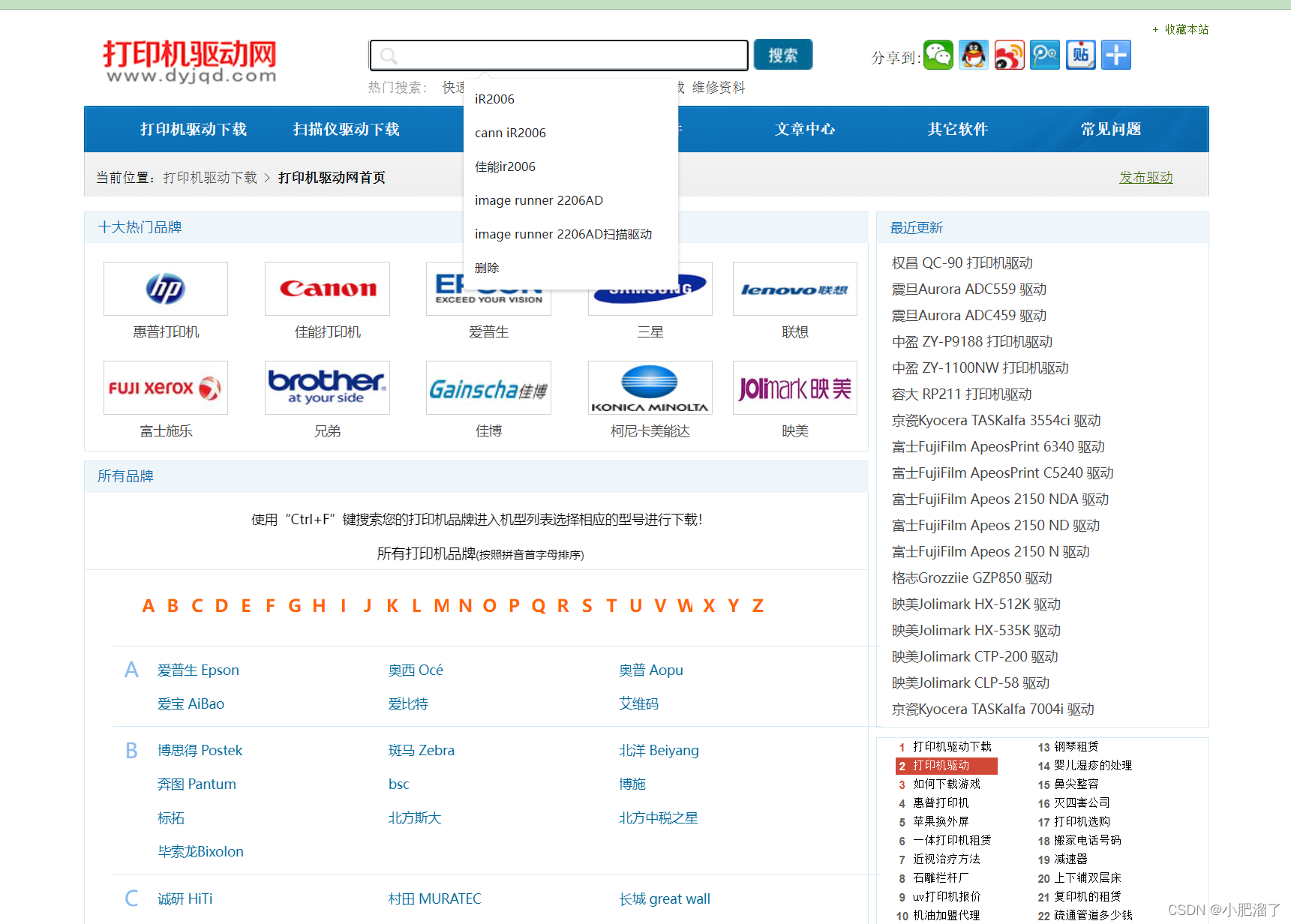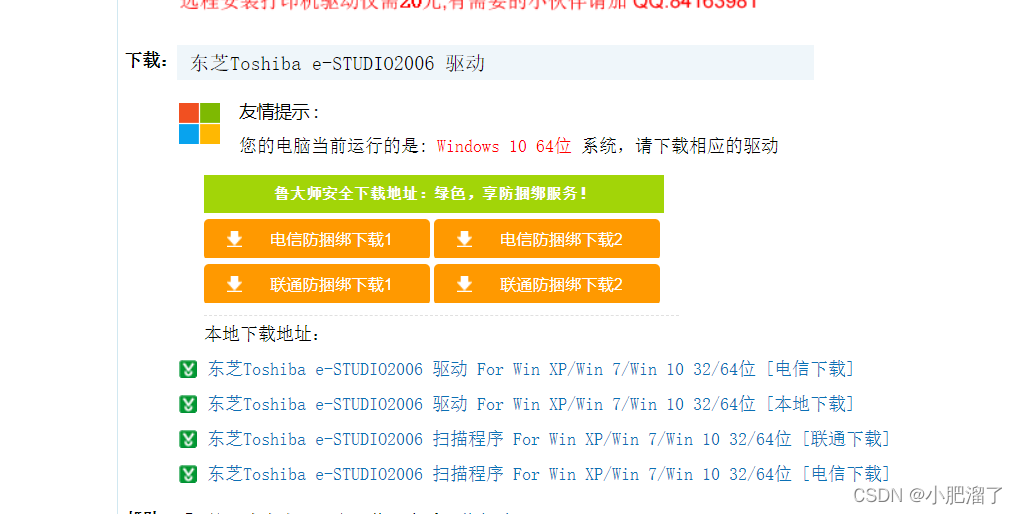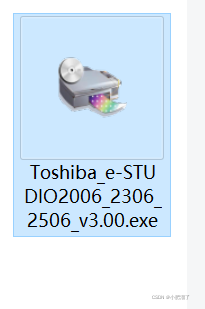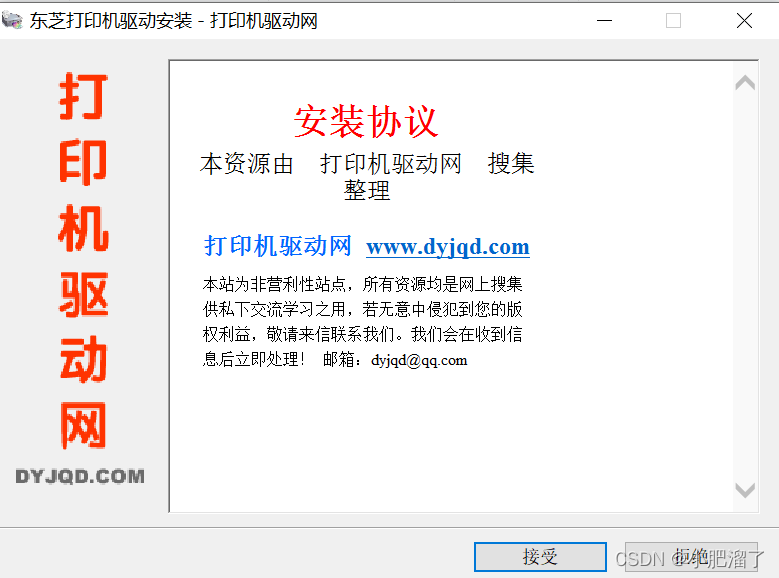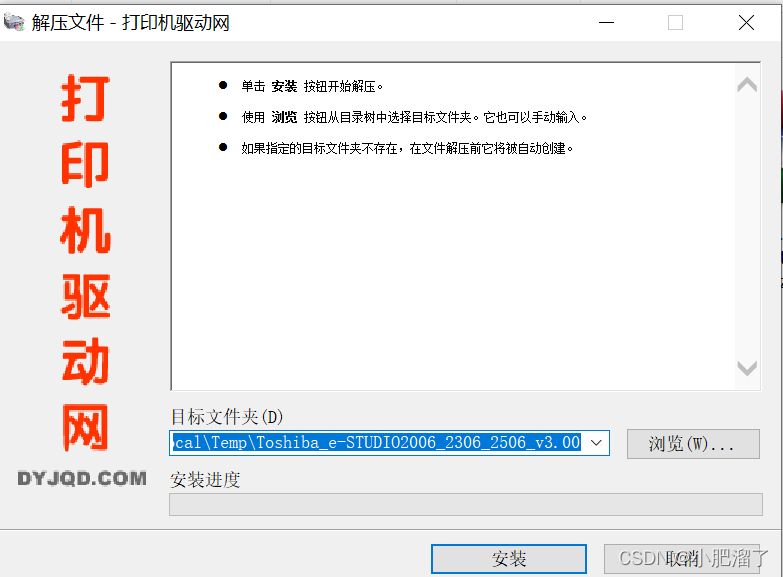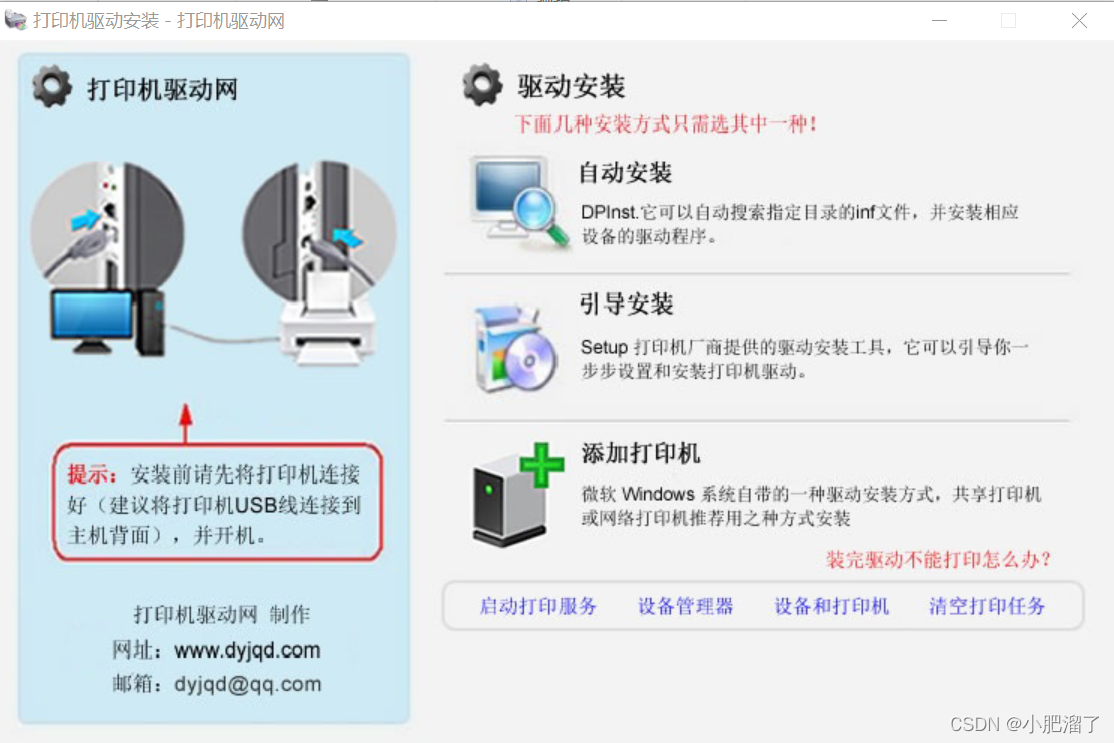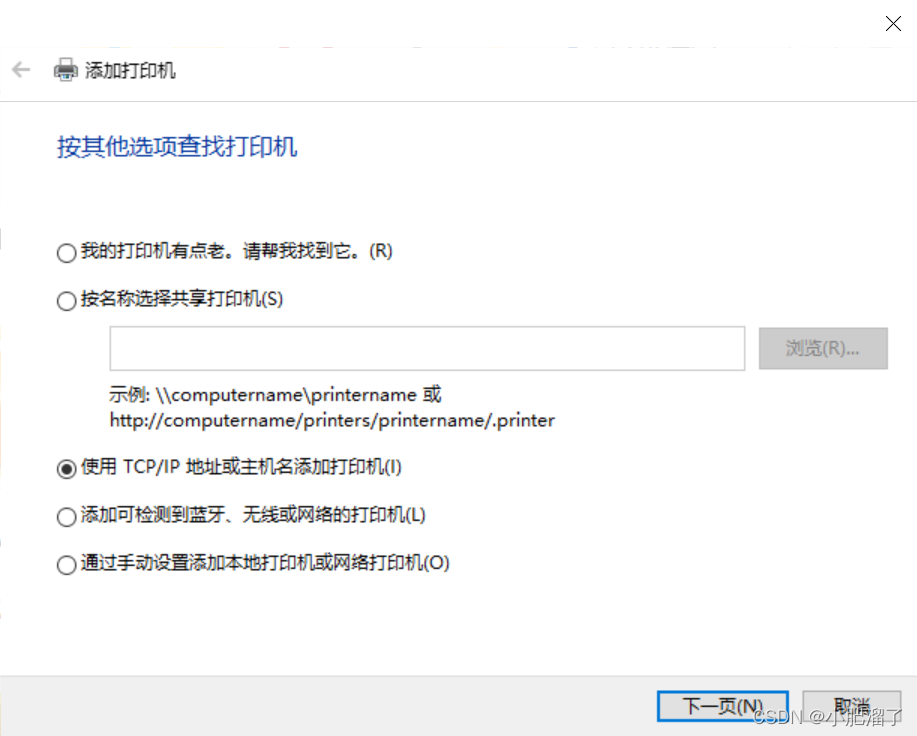办公室电脑如何修改IP地址、设置共享、连接打印机 |
您所在的位置:网站首页 › 网络打印机设置连接权限怎么设置 › 办公室电脑如何修改IP地址、设置共享、连接打印机 |
办公室电脑如何修改IP地址、设置共享、连接打印机
|
办公室电脑设备操作小技巧,自己动手做个勤快的小能手 一、如何查看与修改IP地址 (1)查看IP地址 键盘上按住Win键不松再按R键,调出运行框
在运行框中输入 CMD(不区分大小写),按回车或者点击确定按钮
确定后会弹出一个命令提示符界面如下
在命令提示符界面输入:ipconfig 或 ipconfig 回车后就可以看到本机的网卡信息了 ipconfig :可以简单的看到网卡信息(IP地址、子网掩码、网关) ipconfig /all :可以看到更全面更详细的网卡信息,一般使用ipconfig /all来查看IP地址 扩展:何找到现在使用的网卡 目前网卡就两种,有线网卡和无线网卡 有线网卡,找到“以太网适配器 以太网”这个关键字,这就代表以太网的,因为没有使用网线做传输,所以现在网卡没有信息
无线网 看到“无线局域网适配器 WLAN”关键字就可以了,这个网卡就是无线网卡
以上就是如何查看本机的IP地址 (2)修改IP地址 目前IP地址分为两种:一种是静态,就是固定的IP地址、第二种就是通过DHCP自动获取到的IP地址。 操作: 找到电脑右下角网络图标这种的是无线网的,还有一种图标是一个小电脑,两种一样
下面右击图标,点击打开“网络和Internet”设置
出现如下图 ,这里左侧点击WLAN、以太网任意一个都可以
点击WLAN后,右面界面会出现”更改适配器选项“,点击它 以太网一样,右面界面会出现”更改适配器选项“,点击它
点击后会出现很多网卡如下:
一般电脑只有两个 以太网或WLAN两个网卡或者没有以太网,只有以太网2、3、4等,这里如果不知道以太网是哪个,可以测试,先将网线拔掉,然后打开这个网卡界面,然后插上网线后看哪个网卡有动静,那就是那个网卡了,然后点击就可以配置网卡信息了
先配置以太网 双击网卡或者右击
这里会弹出网卡属性,因为现在使用的网络都是Internet 协议版本4(TCP/IPv4),这里面双击 Internet 协议版本4(TCP/IPv4)或者点击Internet 协议版本4(TCP/IPv4)点击右下角属性 如下图第二张
这里可以设置属性,这里可以看到它默认是自动获取IP地址的,也就是这里获取的IP地址是从服务器上面获取到的,这些适用于对网络没有要求的人员使用,如果有电脑,需要共享、做服务器、打印机等必须将IP地址修改成静态的,这样的话IP地址到租约时间后就不会被收回,可以长时间的访问
固定IP地址怎么设置,根据现场的情况查看本机的IP地址是什么网段的,那么该固定的IP地址就必须是这个网段的IP地址 例:这个是我的无线网卡 192.168.1.57是我的IP地址 网段就是192.168.1.0也就是192.168.1. 后面是0-255个也就是有这么多客户端可以使用 一般1-20、200-255IP地址客户端不可以使用,这些是给网络设备使用的,也就是PC机可用IP地址范围在192.168.1.21-192.168.1.200
现在我的这是自动获取的IP地址如果别人需要访问我电脑上的资源,我就必须吧IP地址修改成固定的IP地址,如下: 这里第一步选择使用下面的IP地址 第二步,这里的信息IP地址就是你本机查看到的IP地址或者选择没有使用的IP地址进行分配,默认使用自己电脑获取的IP地址,这样不容易出错,如果随便设置了一个IP地址与其他正在使用的IP地址冲突了,这样两个电脑都用不了了,所以建议使用获取的IP地址 IP地址:192.168.1.57 子网掩码:如果不知道就查看IP地址如上图我这里是255.255.255.0 网关:就是出口网络设备的IP地址一般是1或者254 下面DNS域名解析:没有这个是上不了网的所以可以使用网关作为DNS或者网关+运营商的DNS 114.114.114.114 设置完成后点击确定
这里固定地址就设置完成了,以后这个地址就不会被改变了 以上就是IP地址查看与修改 二、设置共享盘与访问共享盘 (1)设置共享盘 设置共享攀,就以自己电脑为存储端,其他电脑可以通过IP地址或者名称访问此电脑共享的资源,如果是临时的文件夹可以放在桌面上,共享完成后可以删除掉,如果是长期使用的可以在空间大的地方建一个文件夹 操作: 进入空间大的盘,然后新建文件夹,我这里以public为例
这里面上面的一栏可以看到共享,我们点击共享,
点击共享,他会跳出来一个界面这个界面可以添加用户及权限
用户选择everyone,点击右侧的添加
这里可以看到everyone被添加进来了,但是权限级别为读取,也就是内访问此文件夹所有用户为只读,如果想编辑的话,将权限修改成读写,点击下面的共享即可 这里共享就设置完成了,但是别人还是搜索不道你这个文件夹,需要做以下操作 ①、修改高级共享设置 右击网络,点击打开“网络和Internet”设置
左侧点击WLAN或以太网,右面选择网络和共享中心
弹出下面界面,这里选择更改高级共享设置
第一个,网络发现里面全启用 第二个,来宾或公用里面全部启用
第三个,所有网络,这里都启用,密码保护可以关掉也可以开启,开启的话需要登录用户名和密码,用户名和密码是被访问客户端的,如果不设置密码保护,直接输入IP地址或者计算机名就可以直接跳过密码了
设置好后点击保存更改 这里第一个就创建完成了, 下面配置②防火墙设置,共享的话本机防火墙是需要关掉的,不然访问不到资源 win+R建调出运行框,输入control也可以使用桌面上的控制面板操作
调出界面后将右上角的类别设置成大图标或者小图标
这里我们选择Windows Defender 防火墙 左侧选择启用或关闭Windows Defender 防火墙
将下面两项全部关闭掉,点击确定即可 下面测试: 可以看到共享主机是192.168.1.57
在访问者电脑上Win+R输入被控制主机的IP地址,敲击回车
这里我们可以看到刚才创建的public共享盘 可以进去对里面进行操作了
第二种:计算机名访问 查看计算机名,右击此电脑点击属性,出现如下图,可以看到设备名称
Win+R,输入计算机名称,回车
可以看到也可以进来 1、如果两个都访问不了检查被访问、访问客户端防火墙是否关闭 2、检查高级共享设置是否都已经开启 以上就是共享盘设置 三、打印机共享设置 win+R建调出运行框,输入control也可以使用桌面上的控制面板操作 点击查看设备和打印机
这里面可以看到所有的打印机,一第一个为例
右击打印机,点击打印机属性
点击共享,将下面共享这台打印机勾选上,下面的名称可以自己定义,默认也行,设置好后点击应用确定
这里打印机就更行完成了 下面测试,选择一台没有安装打印机的客户端,输入共享打印机的那台主机的IP地址或者计算机名
这里面就看到了 刚才共享的打印机,这里我们就可以对其进行连接了,右击 选择连接,或者双击打印机就可以了
上面是打印机的共享,这种情况是使用USB插在主机上然后共享的比较多,其他的是通过IP地址进行连接 下面使用IP地址连接: 这里我们点击添加打印机
这里我们选择我所需的打印机未列出
这里选择使用TCP/IP地址或者主机名添加打印机
这里面输入打印机的IP地址点击下一步
等待连接
添加完成,点击下一页
这里就可以看到刚添加的打印机
如果连接不上可以使用驱动安装 百度搜索:dyjqd.com
在这里面搜索打印机型号,这些信息可以在打印机上看到
点击下载 根据电脑情况进行下载
下载完成后,双击运行程序 接受
安装
这里有三种 一般使用第一种自动安装就可以了、也可以使用第三种,添加打印机
这里使用TCPIP连接,跟上面IP地址连接是一样的
等待完成及可 |
【本文地址】
今日新闻 |
推荐新闻 |
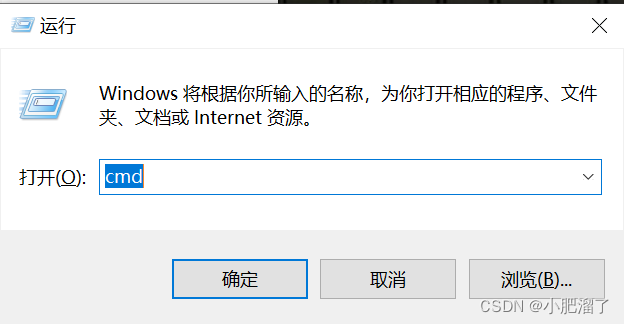
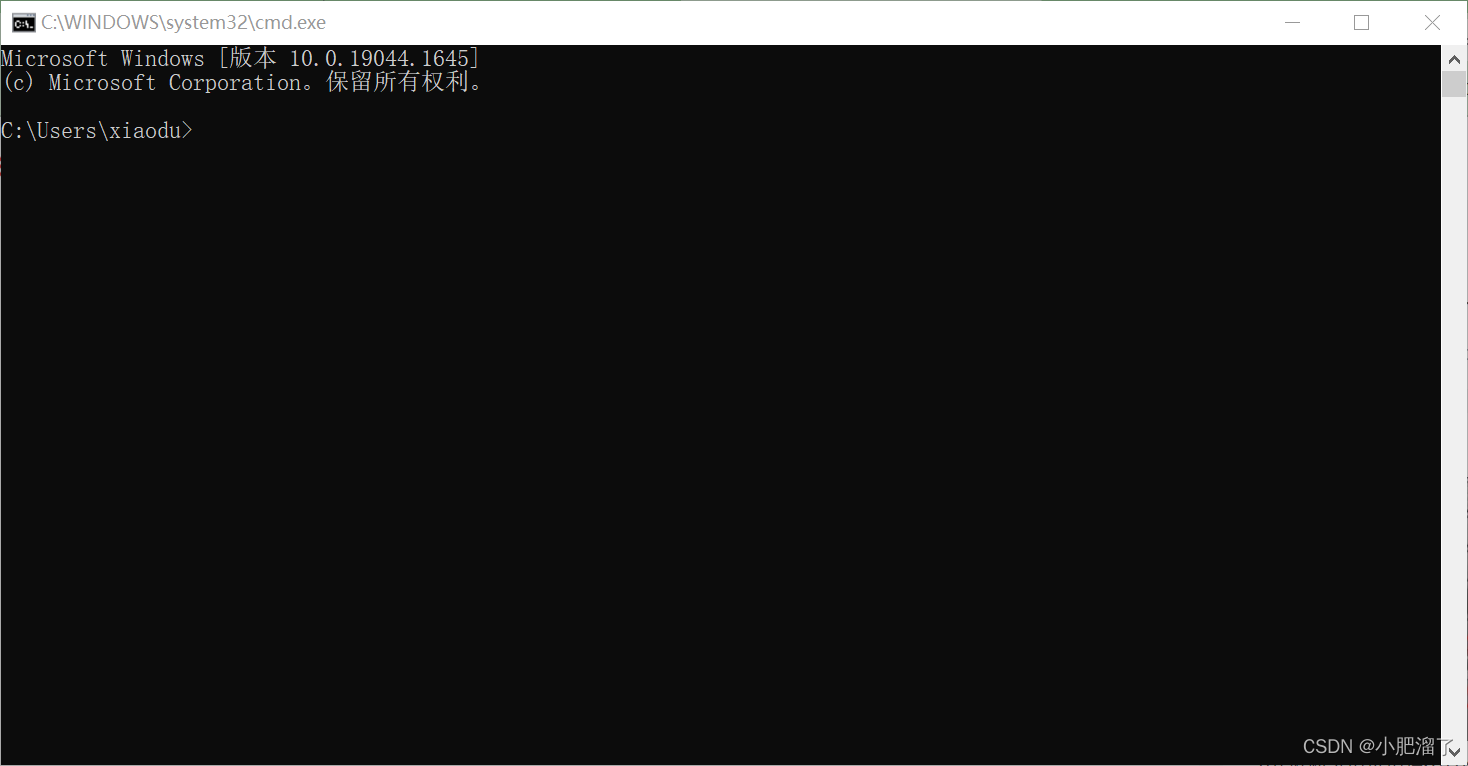

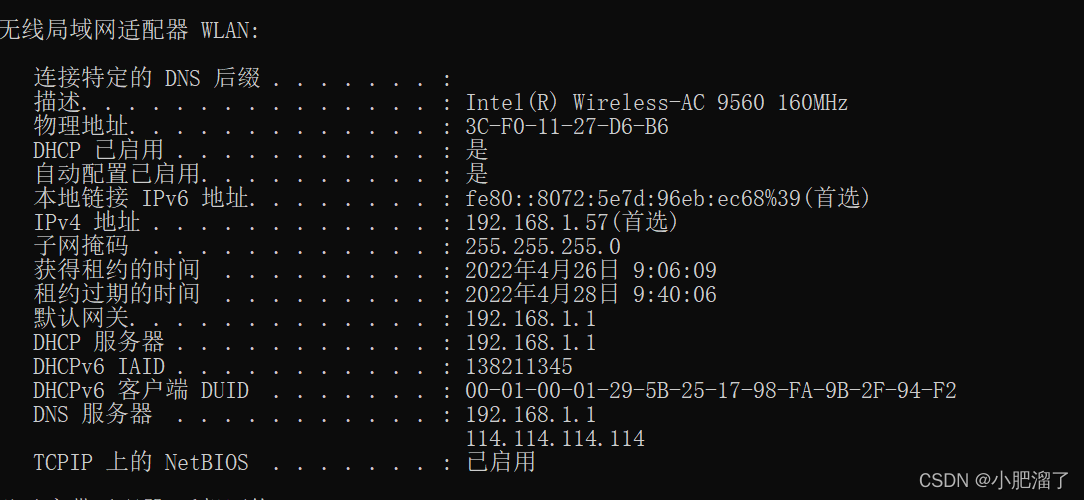

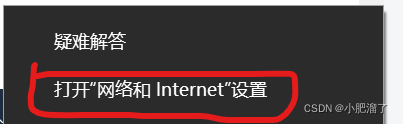
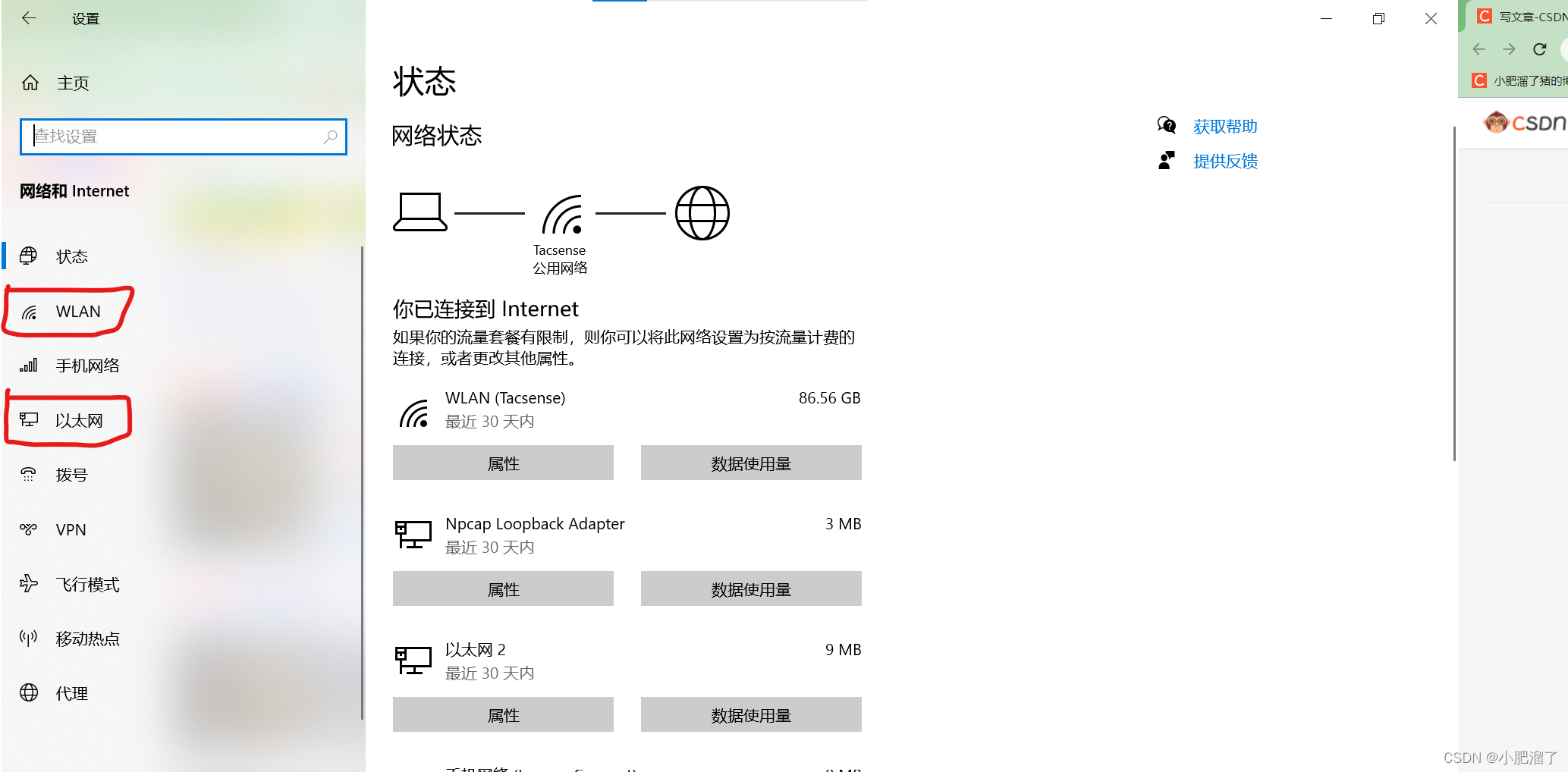
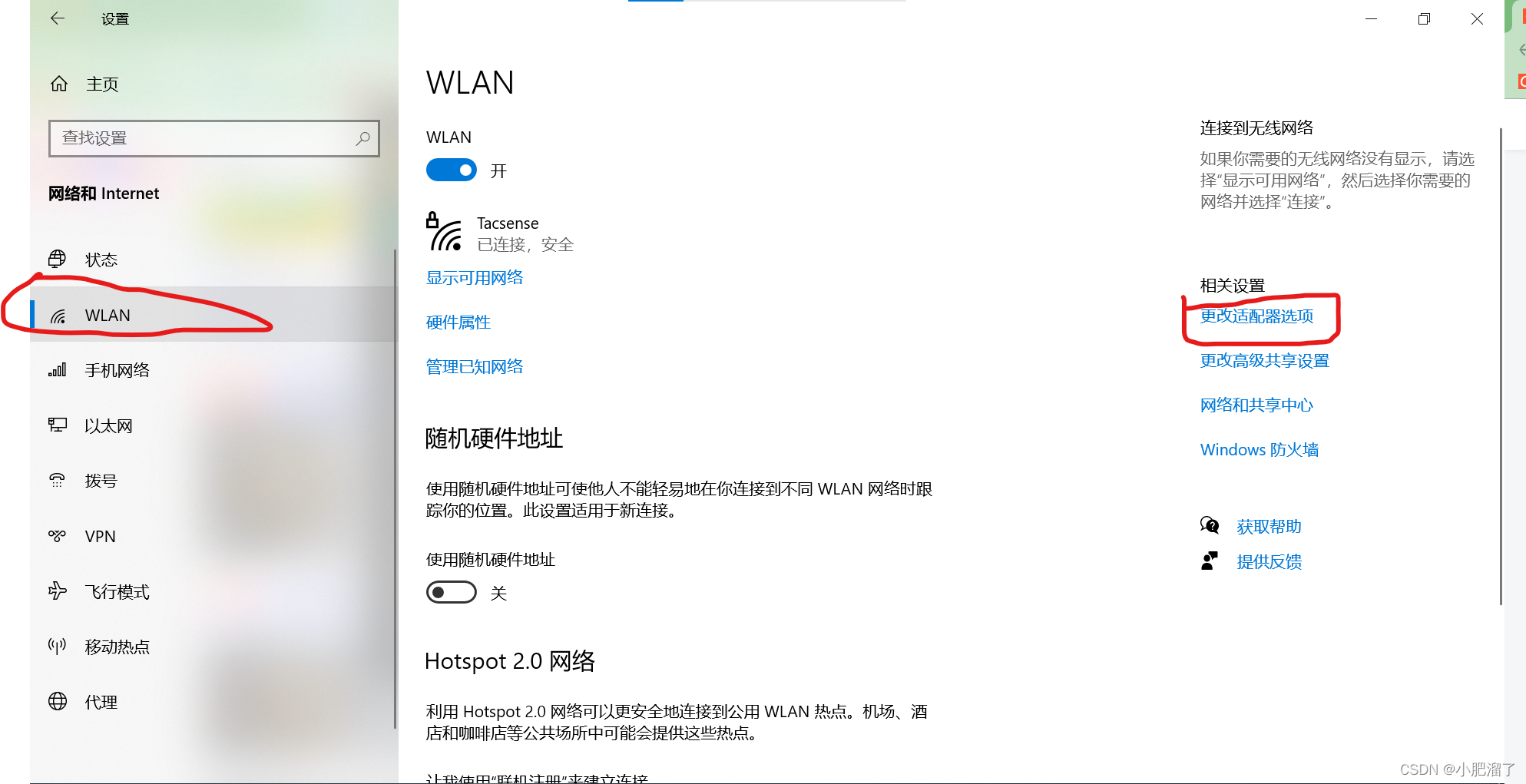
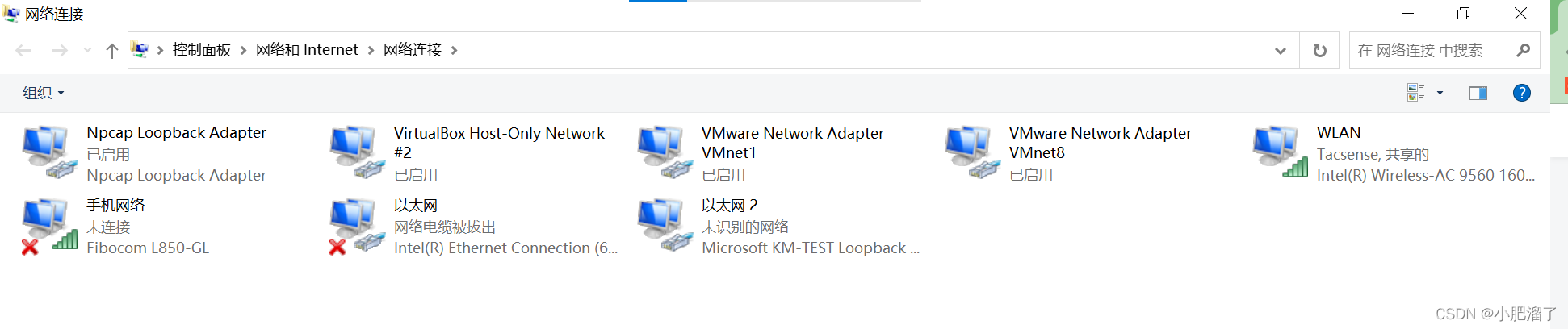

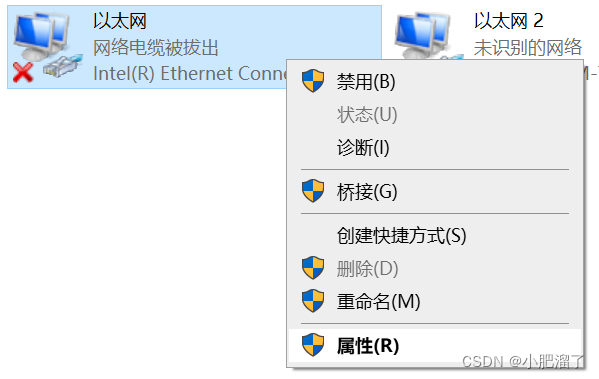
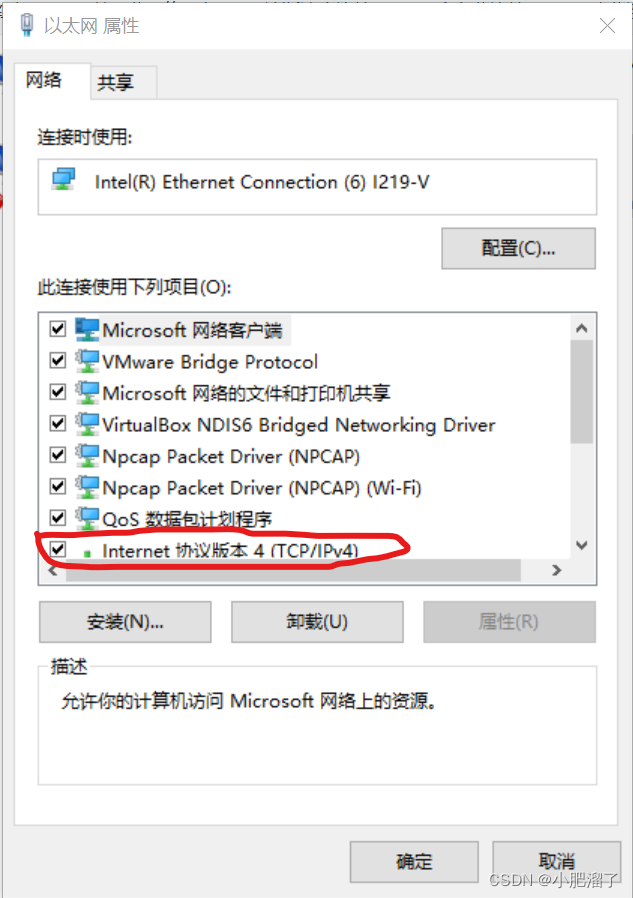
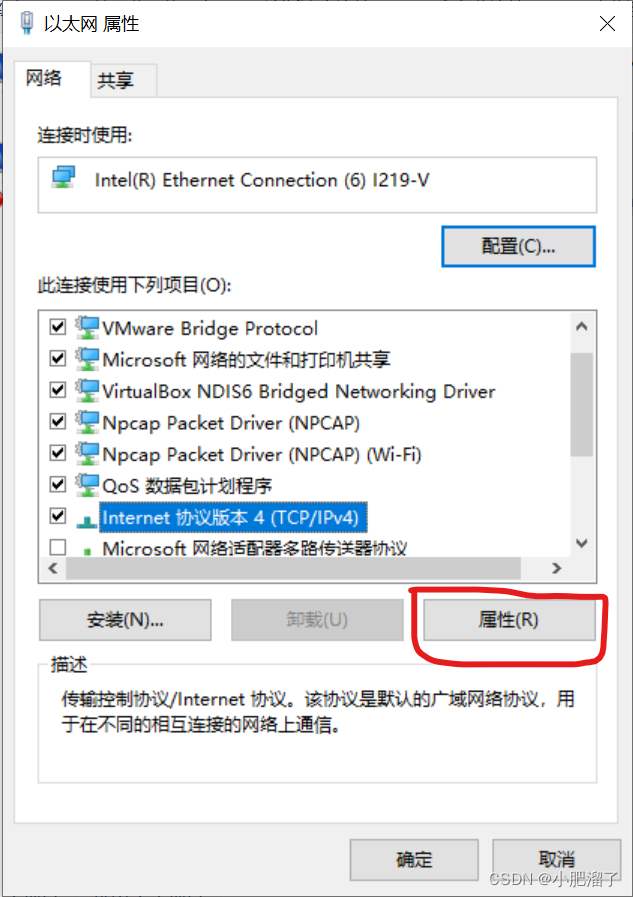
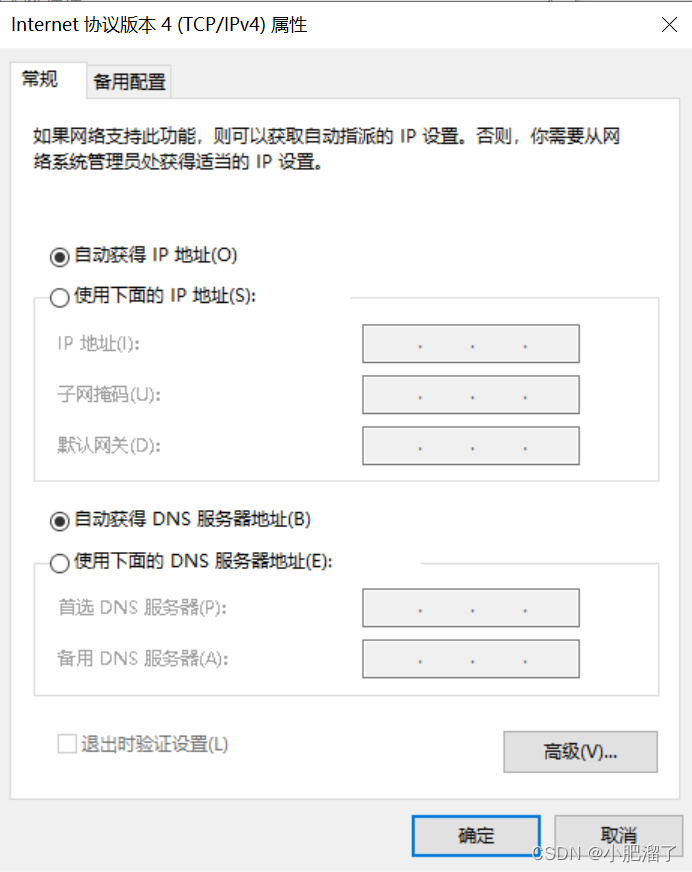
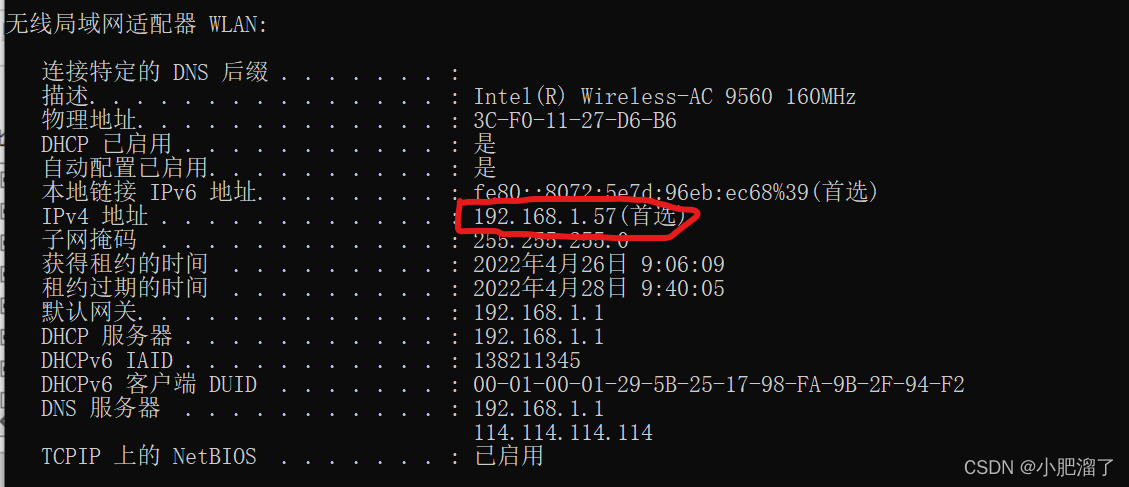
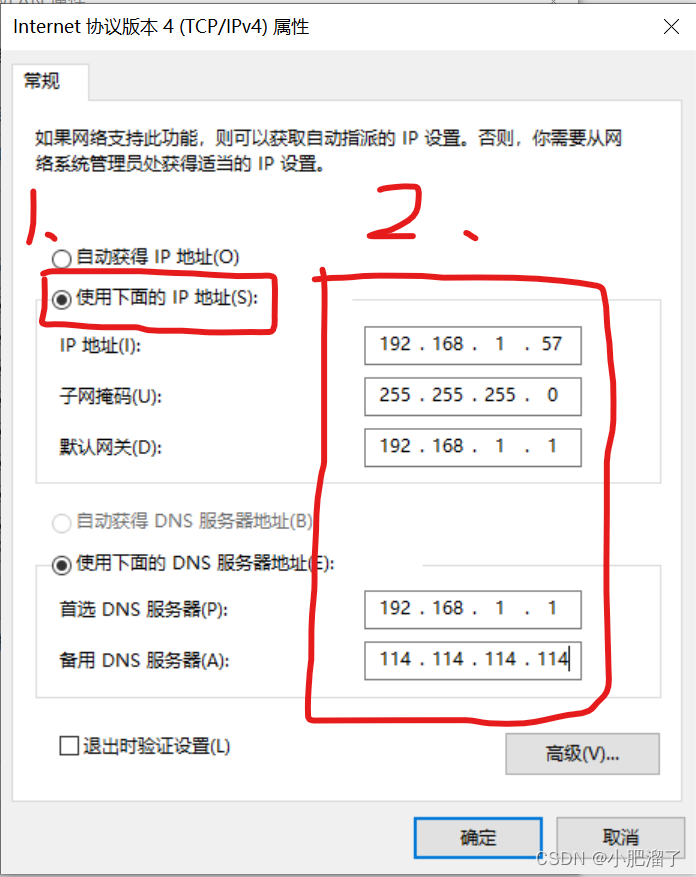
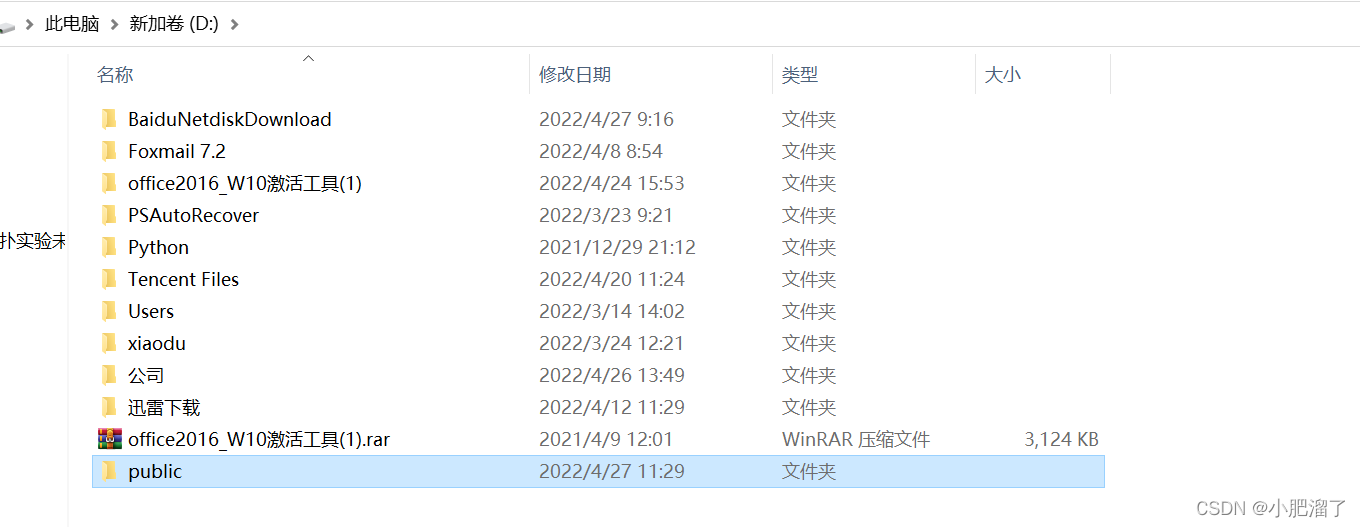 右击文件夹选择属性
右击文件夹选择属性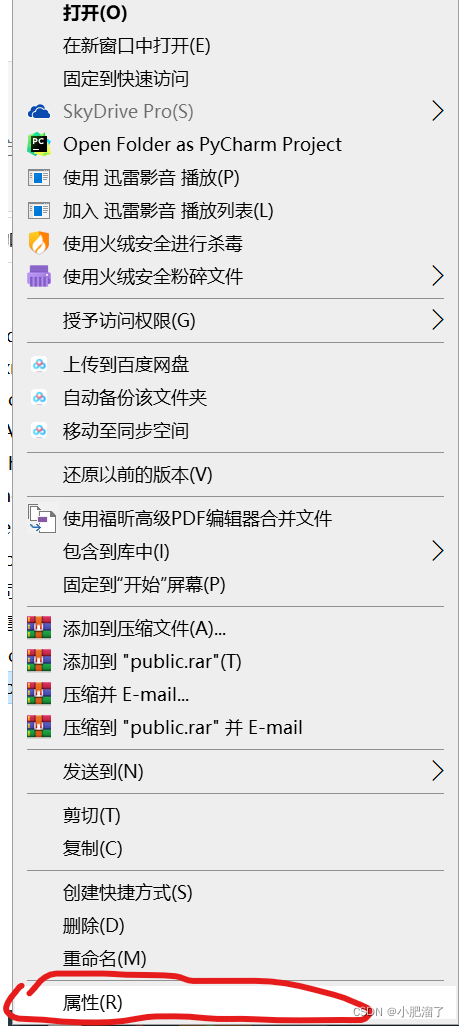
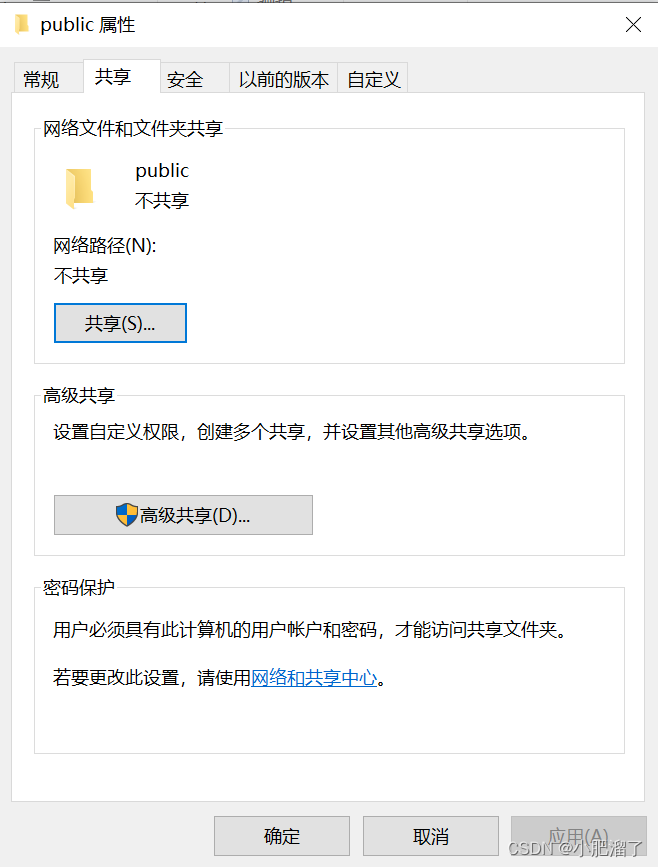
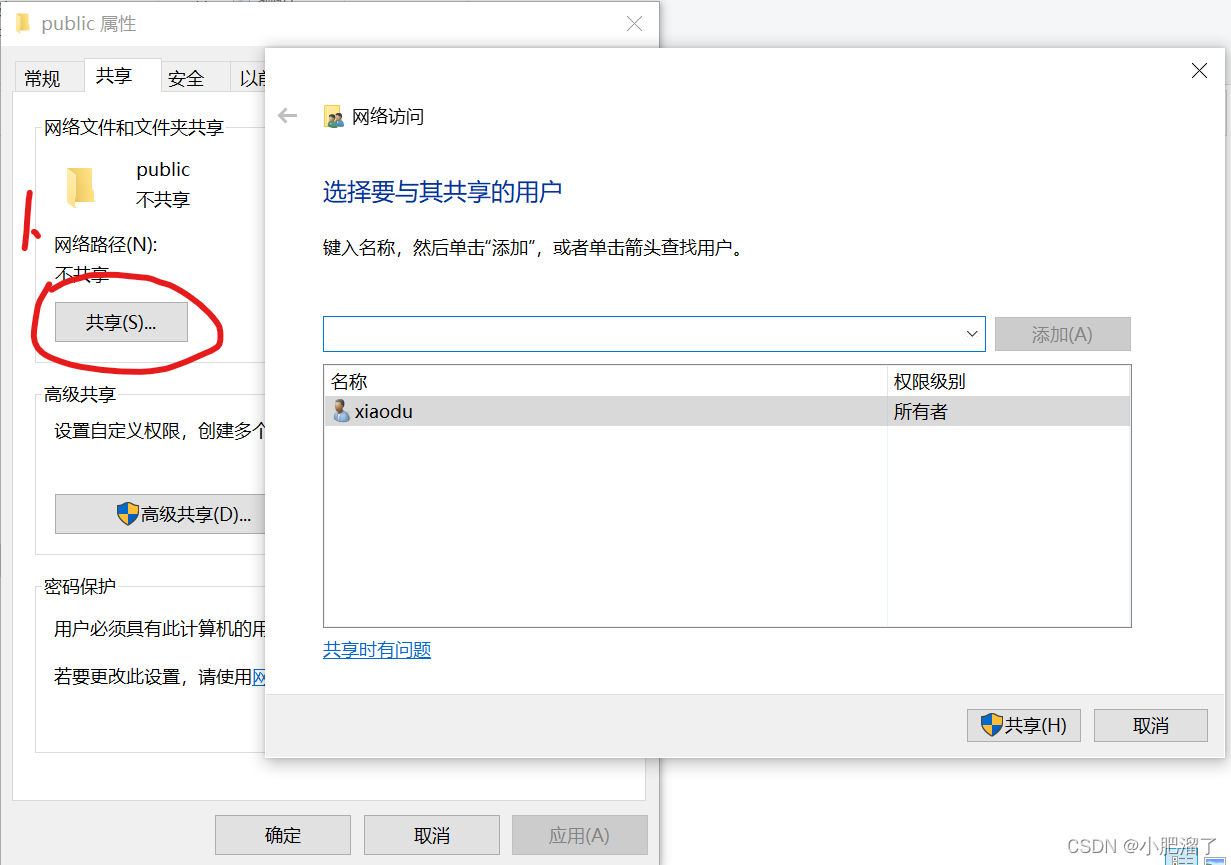

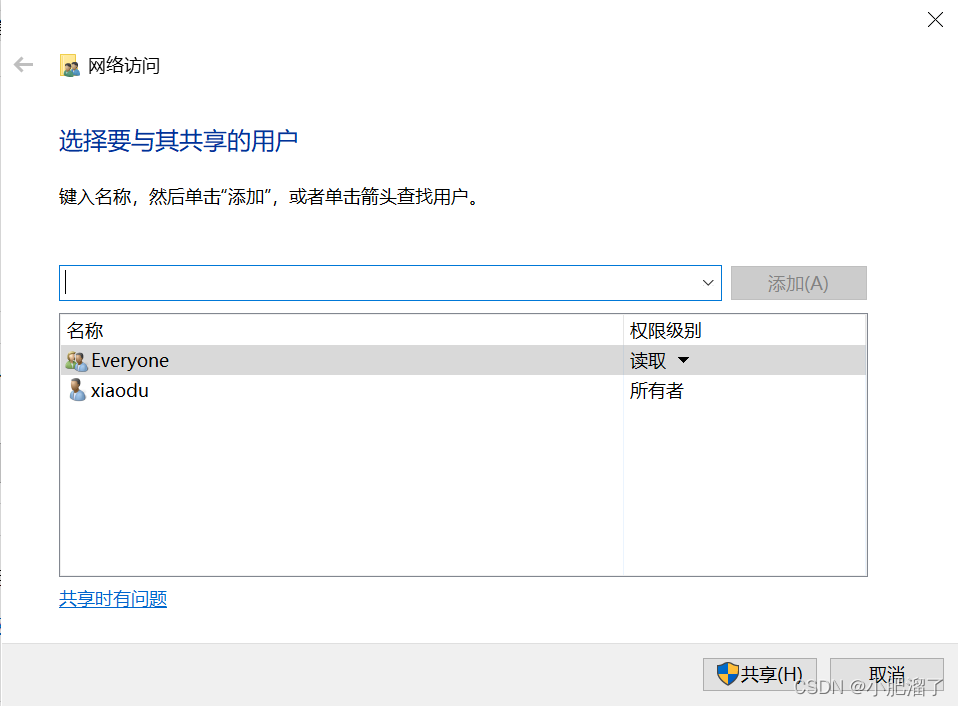

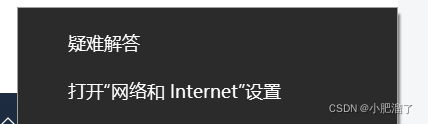
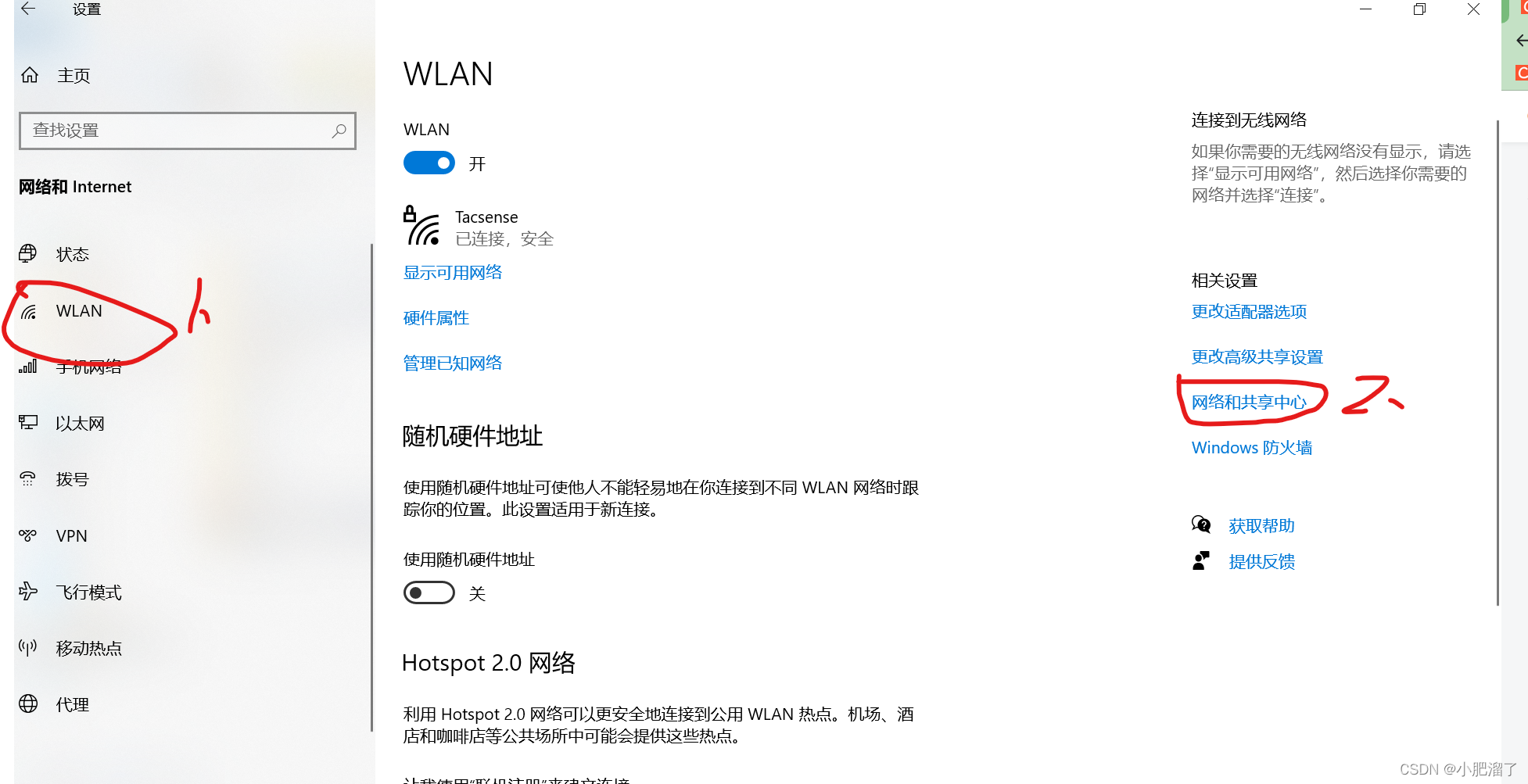
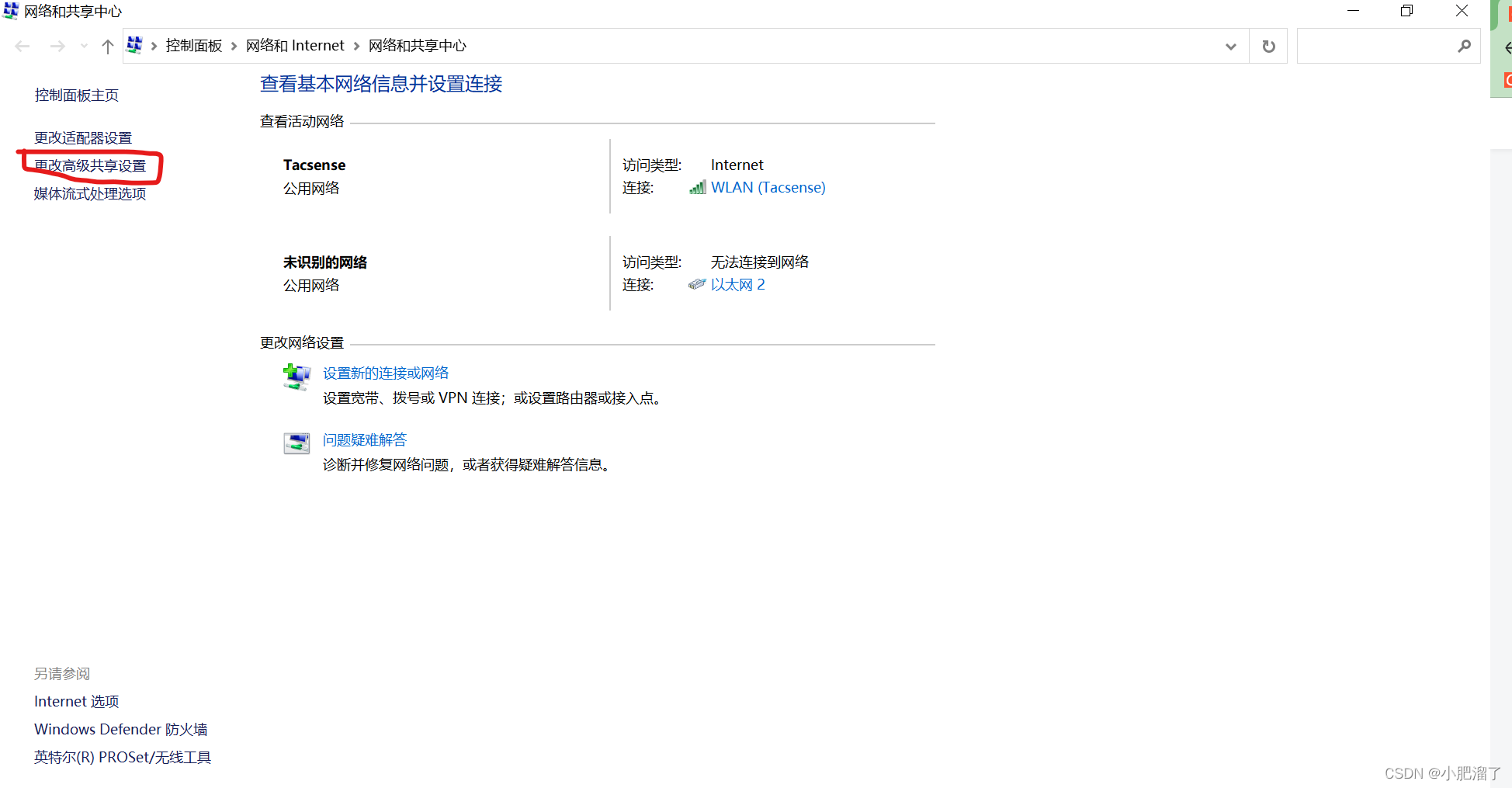
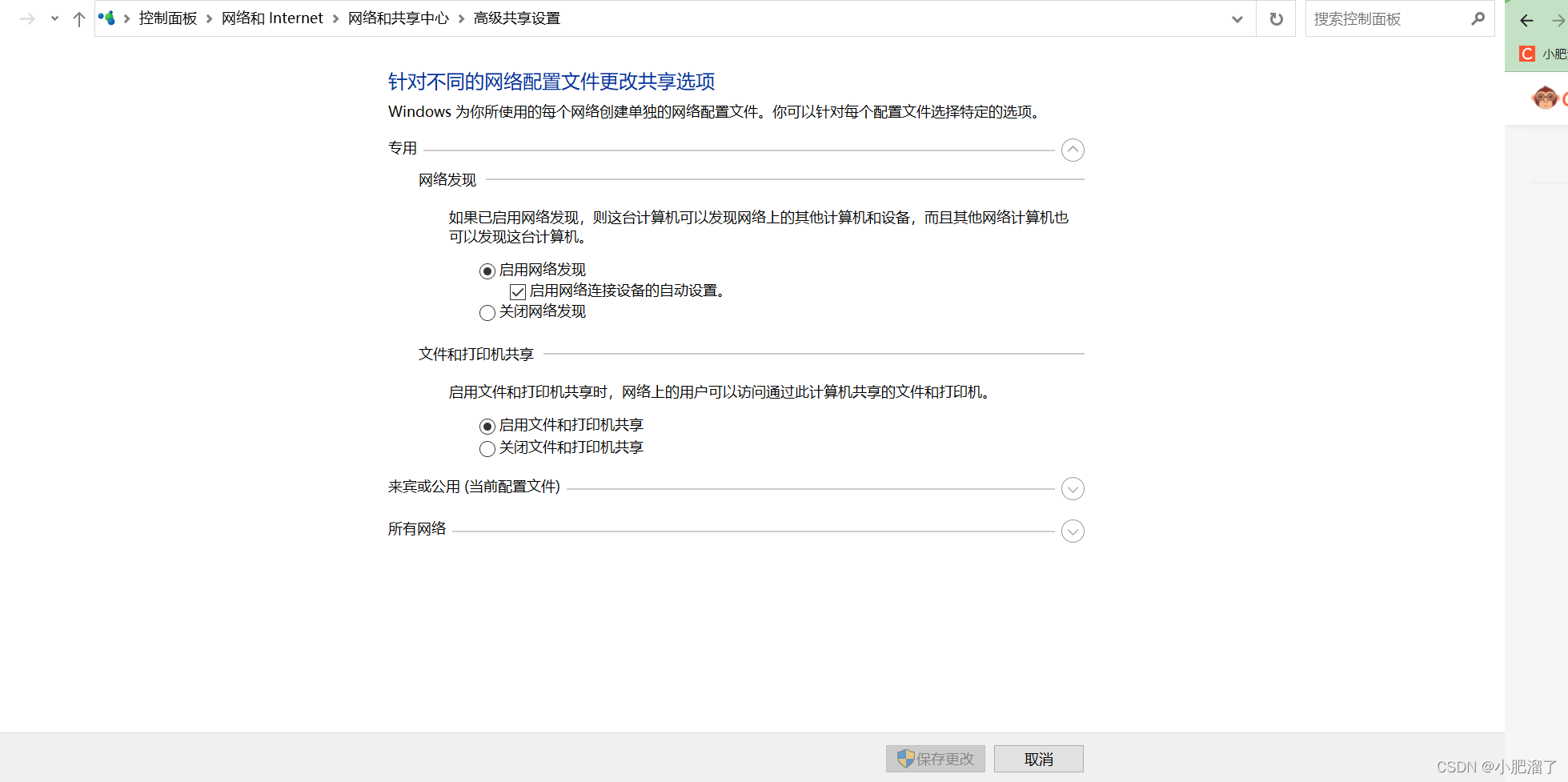
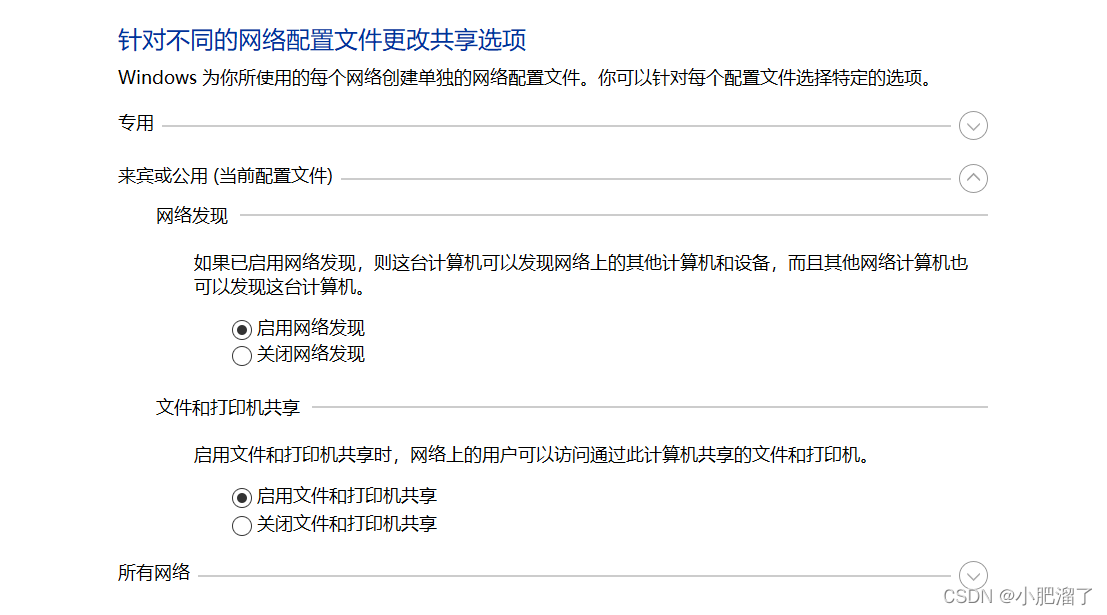
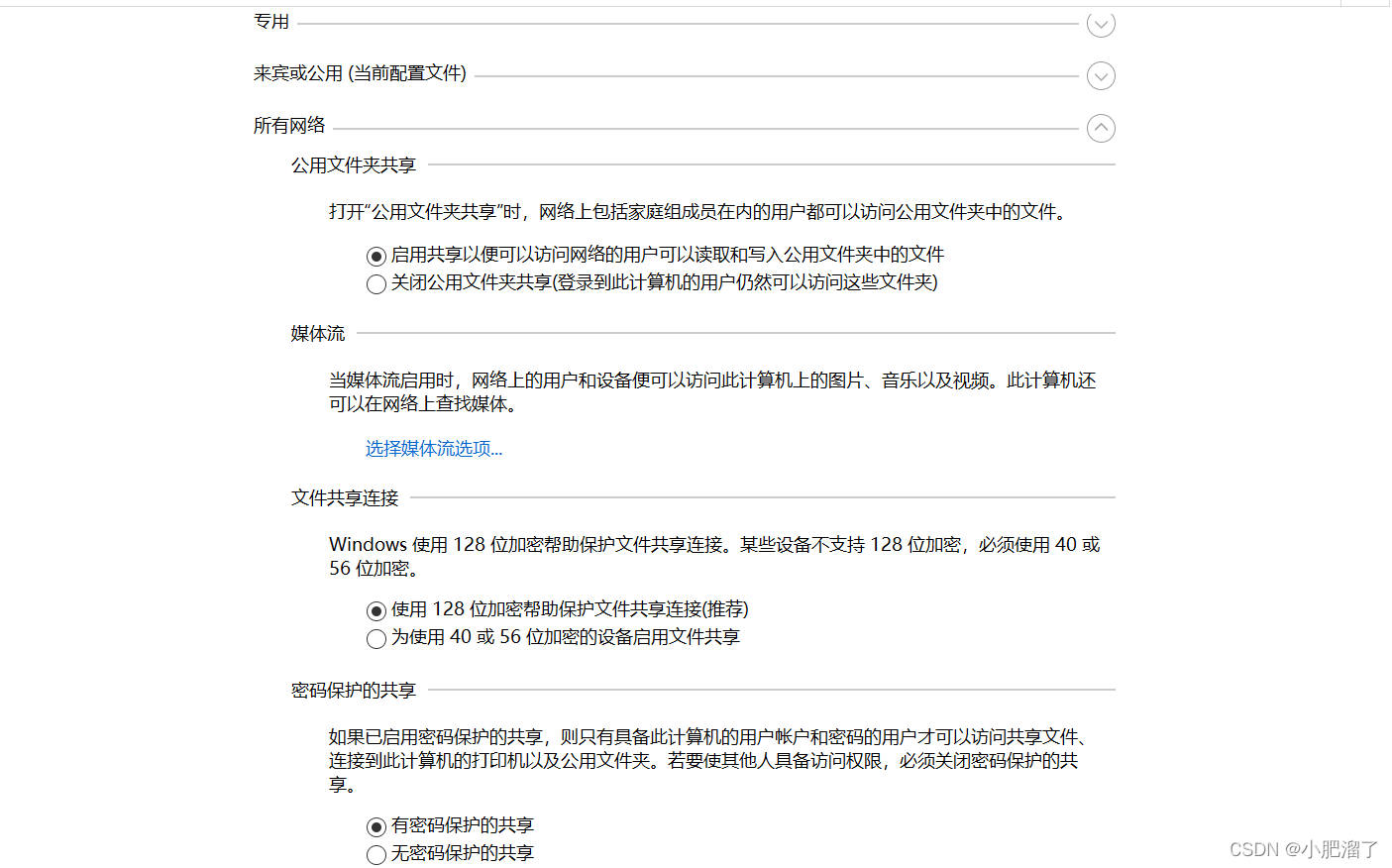
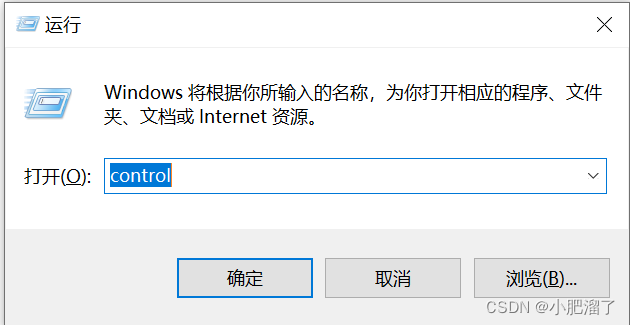
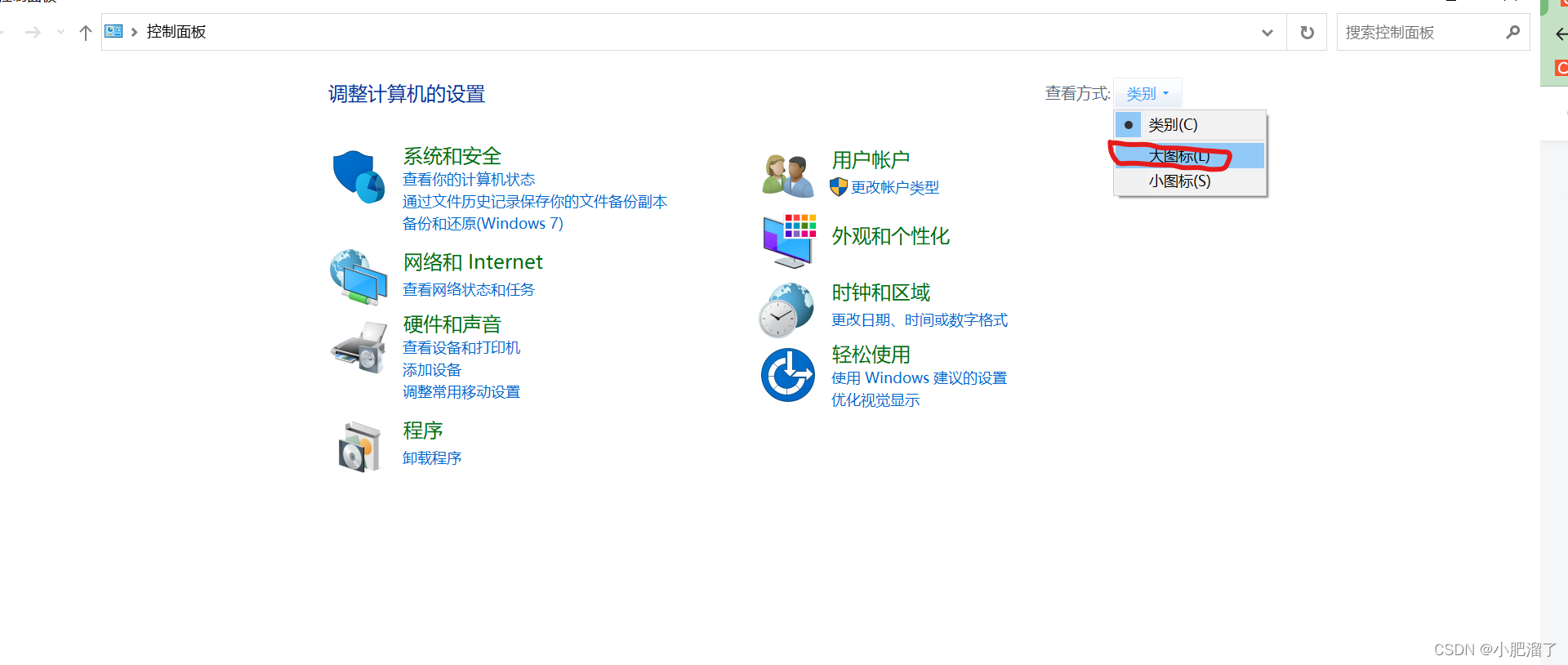

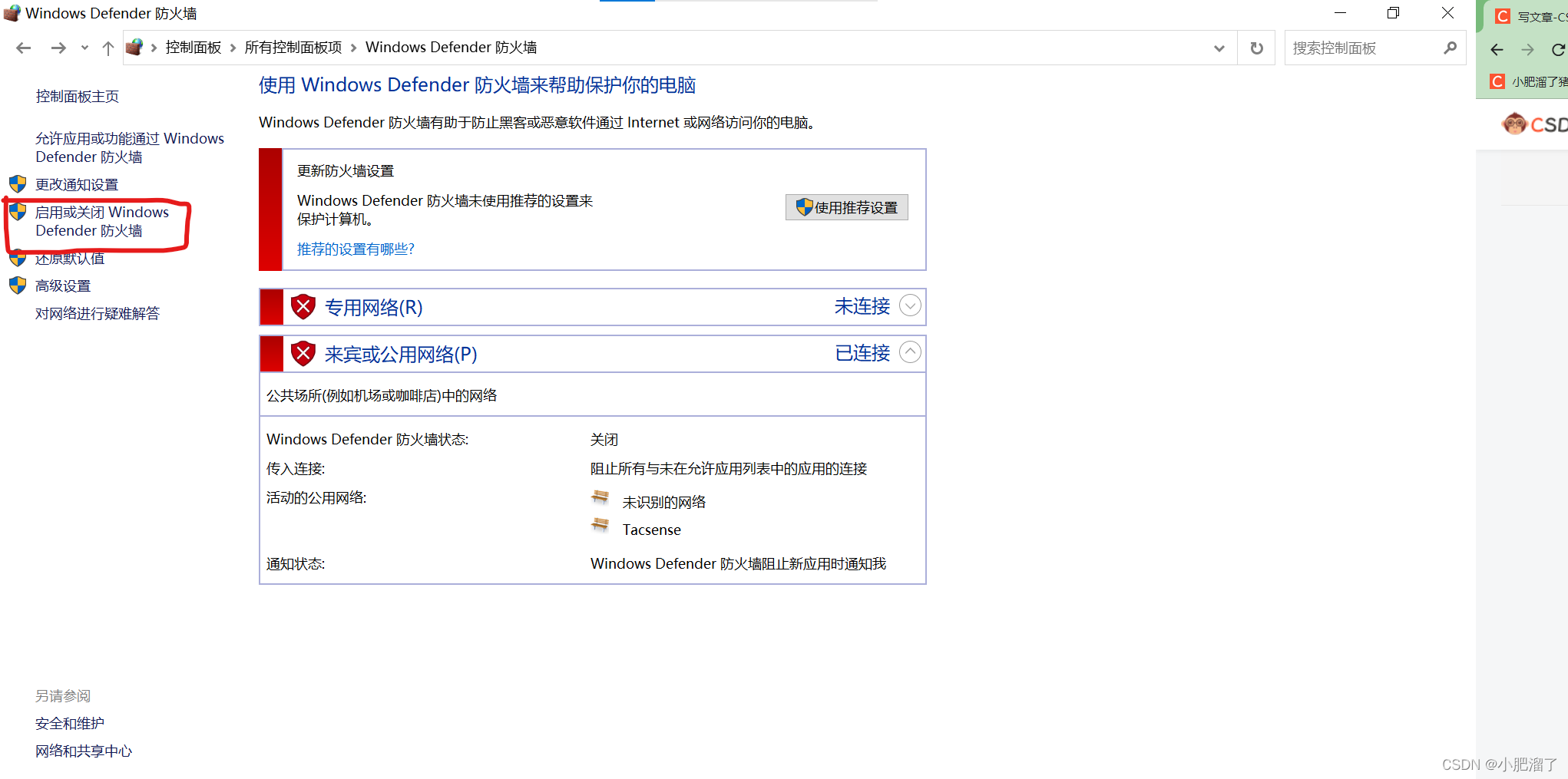

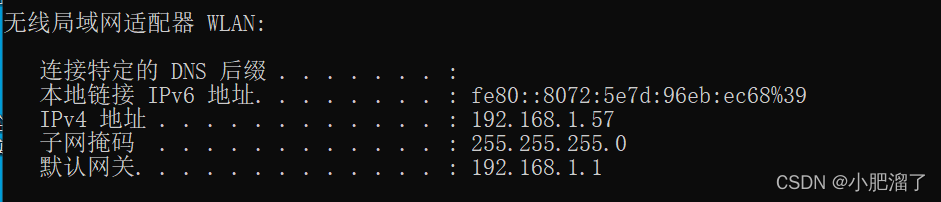
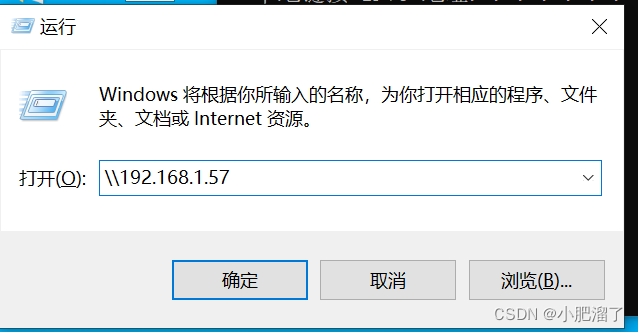
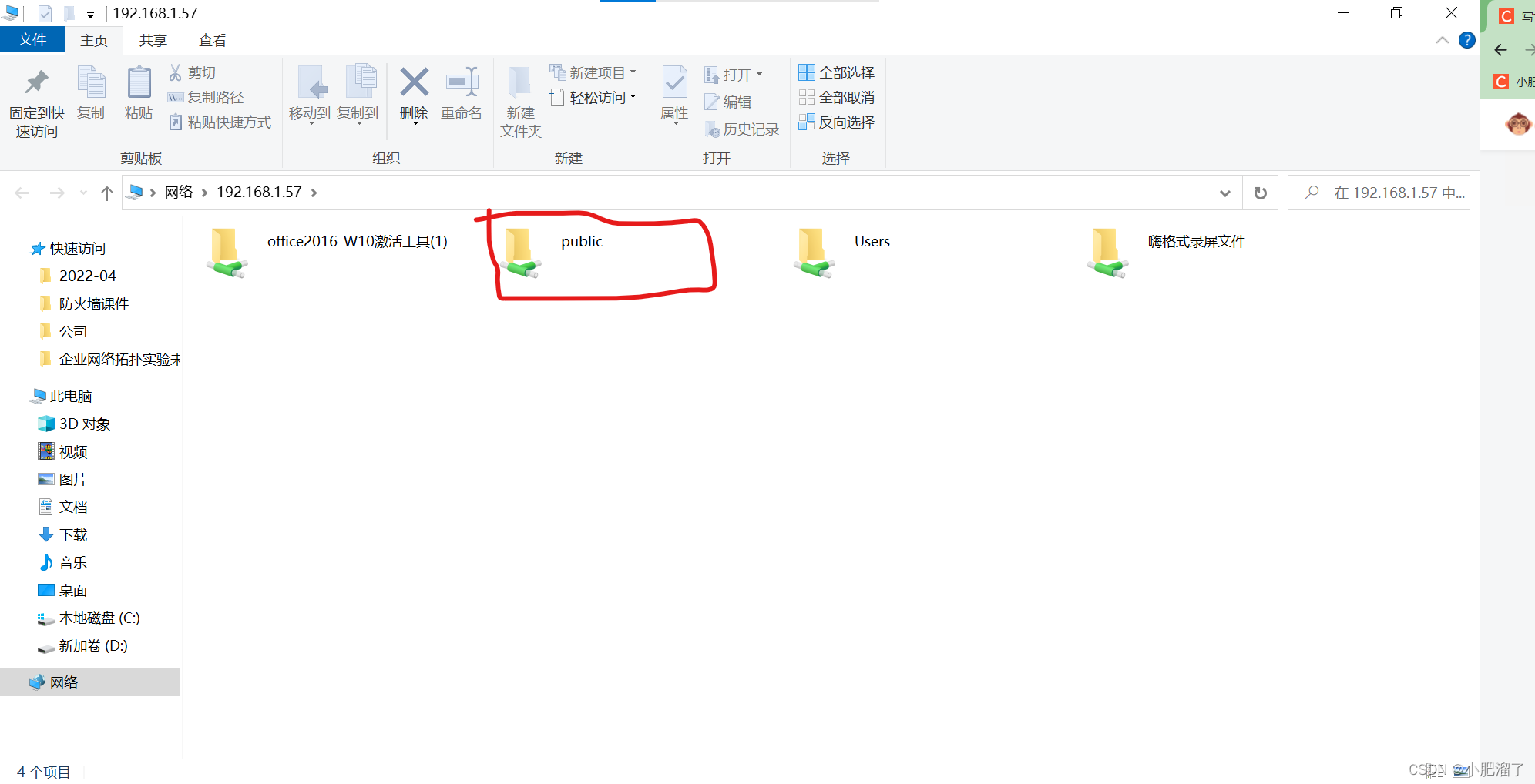
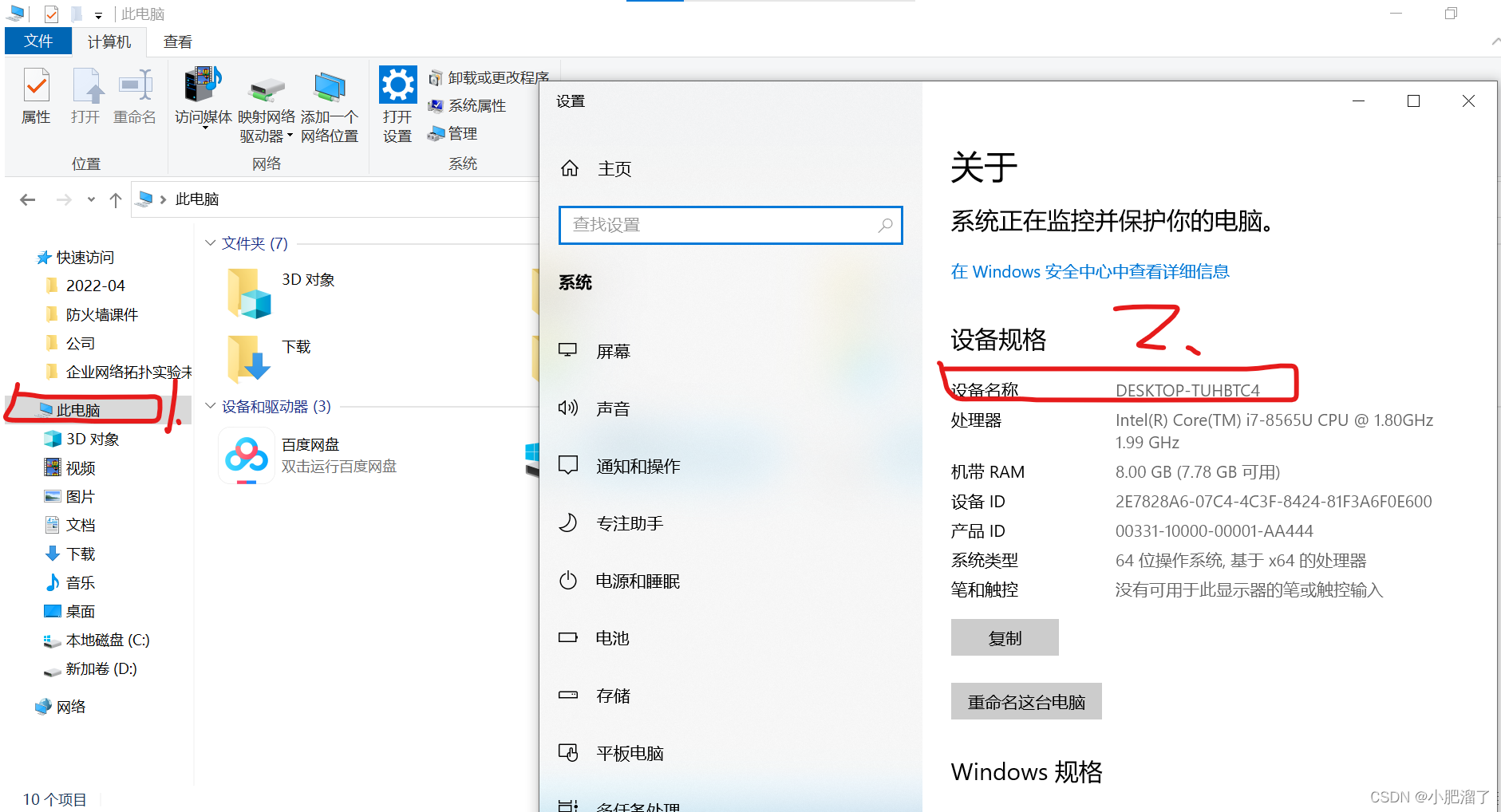
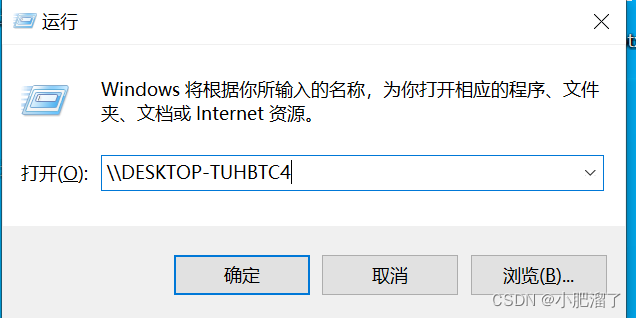
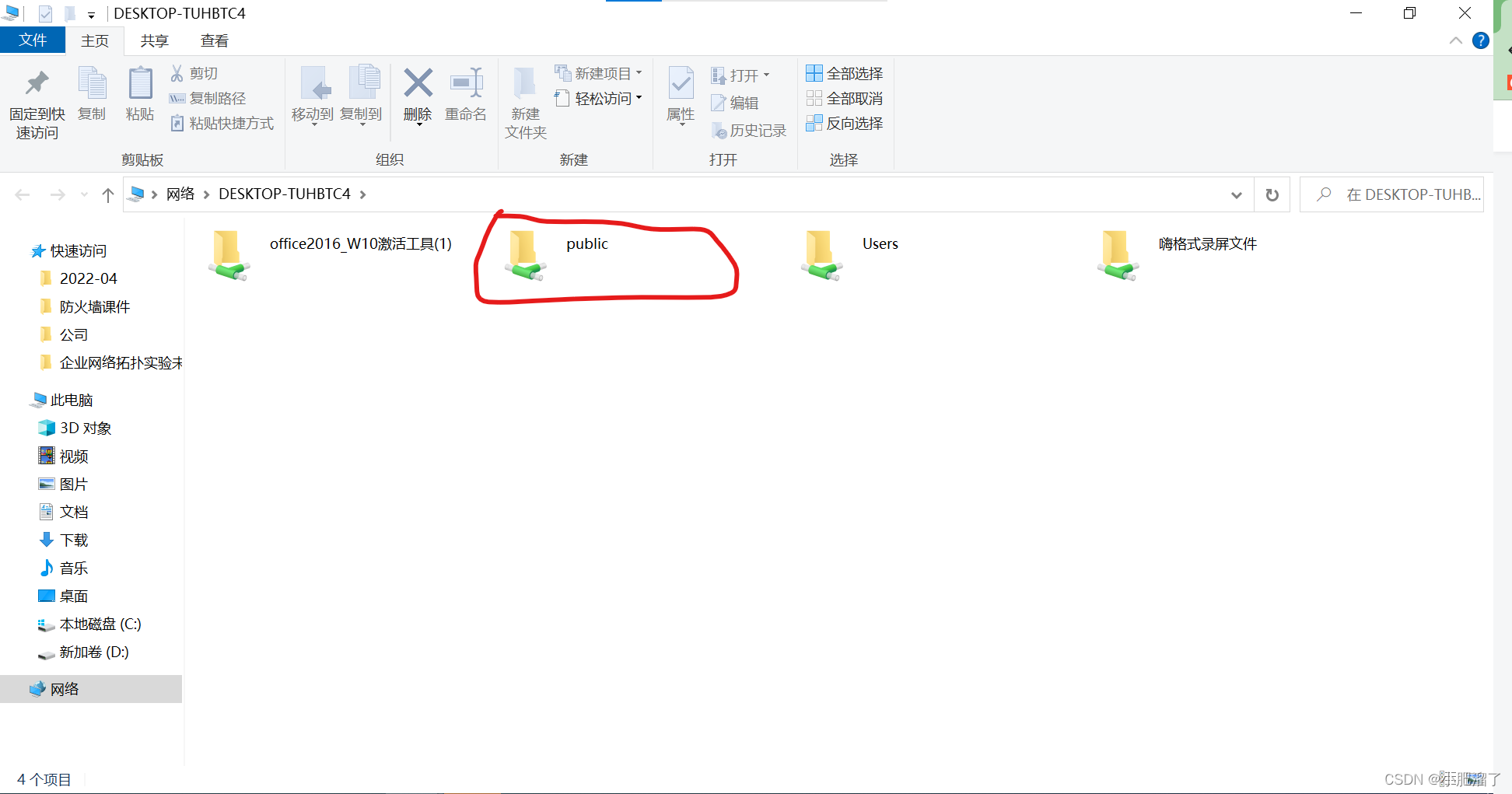
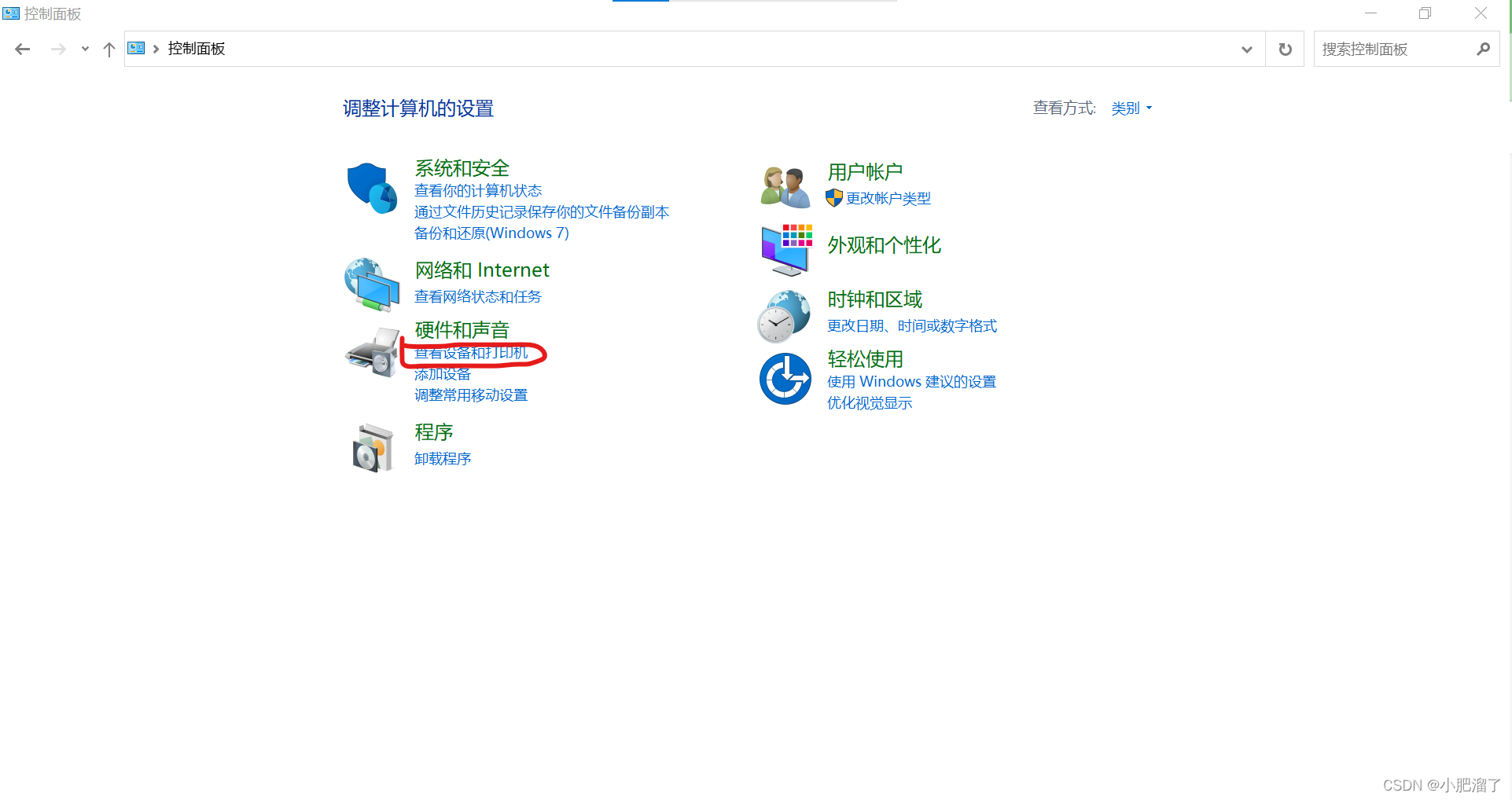
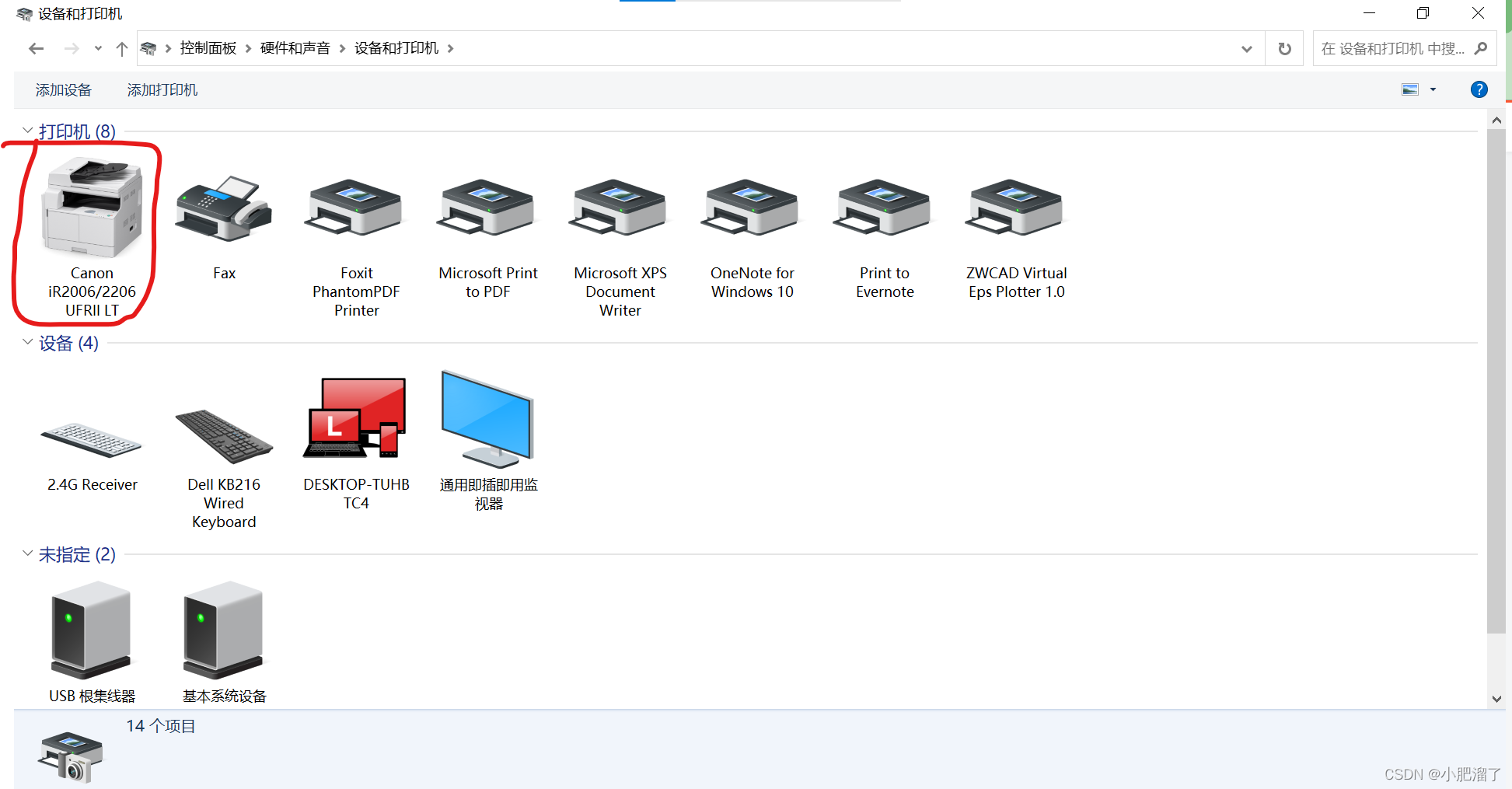
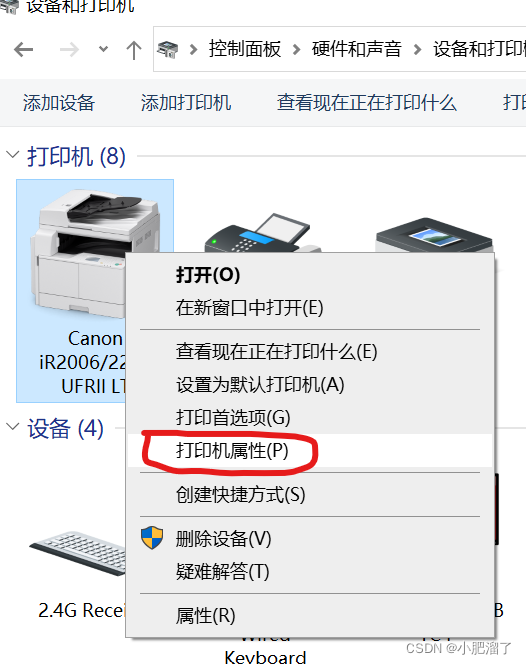
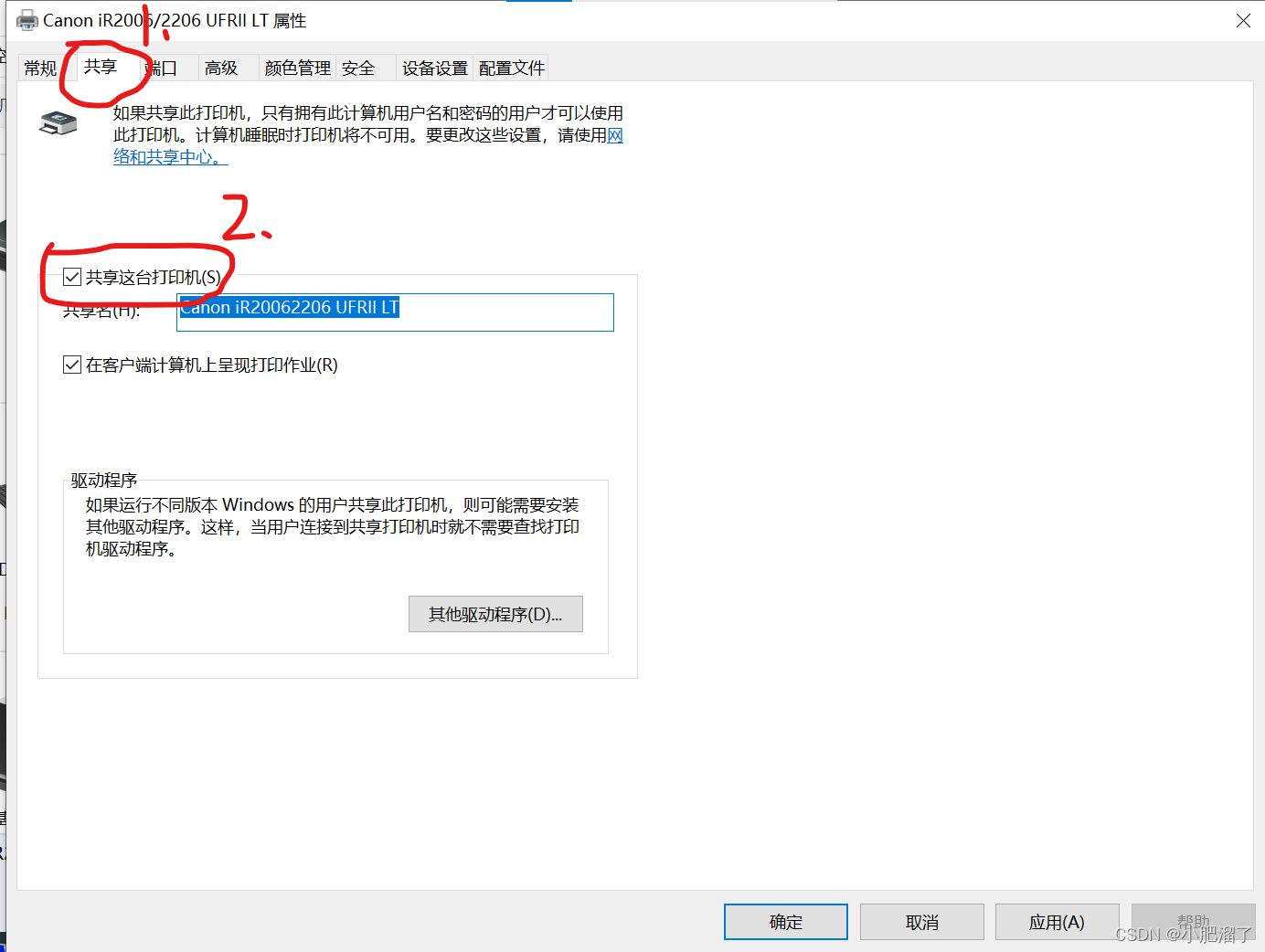
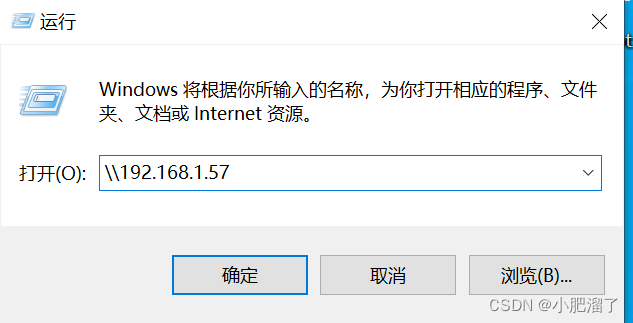
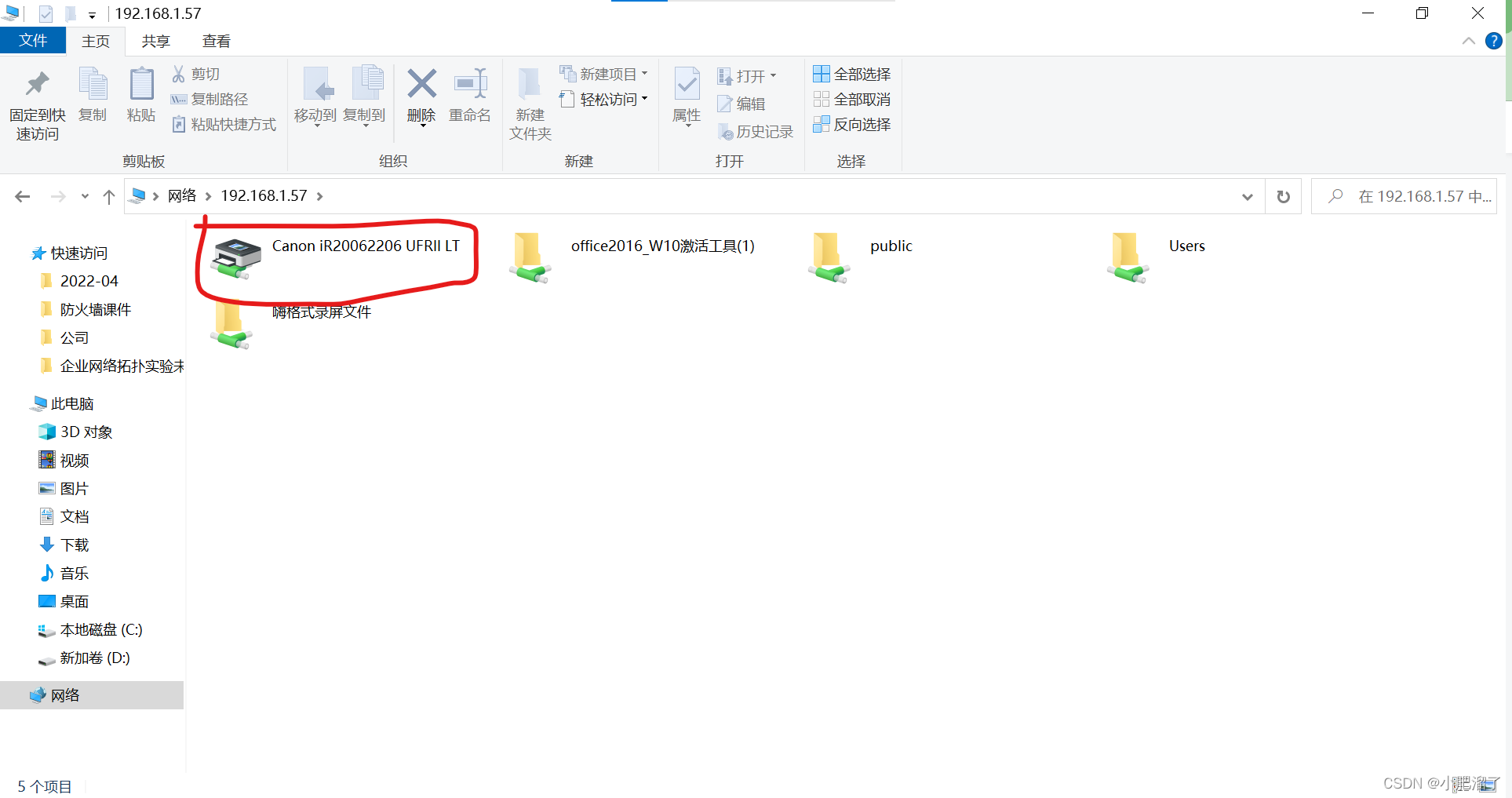
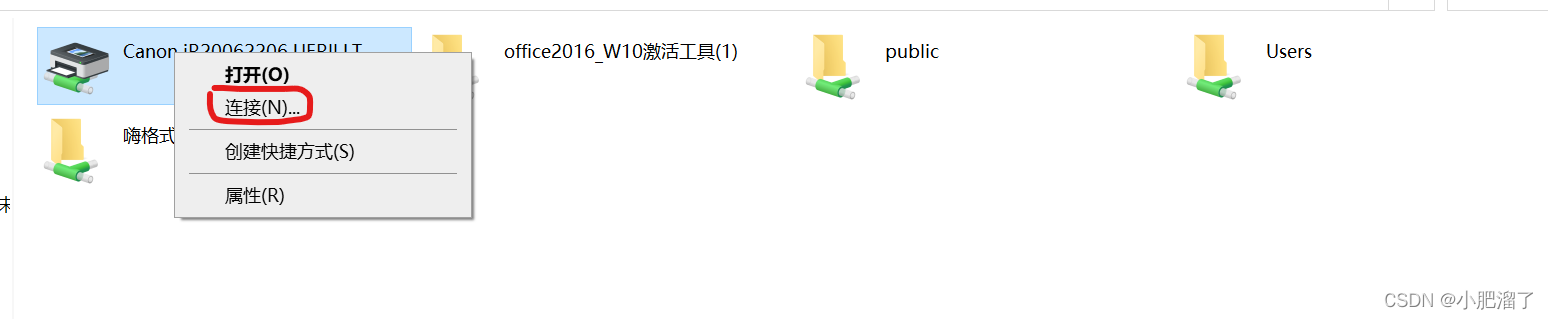
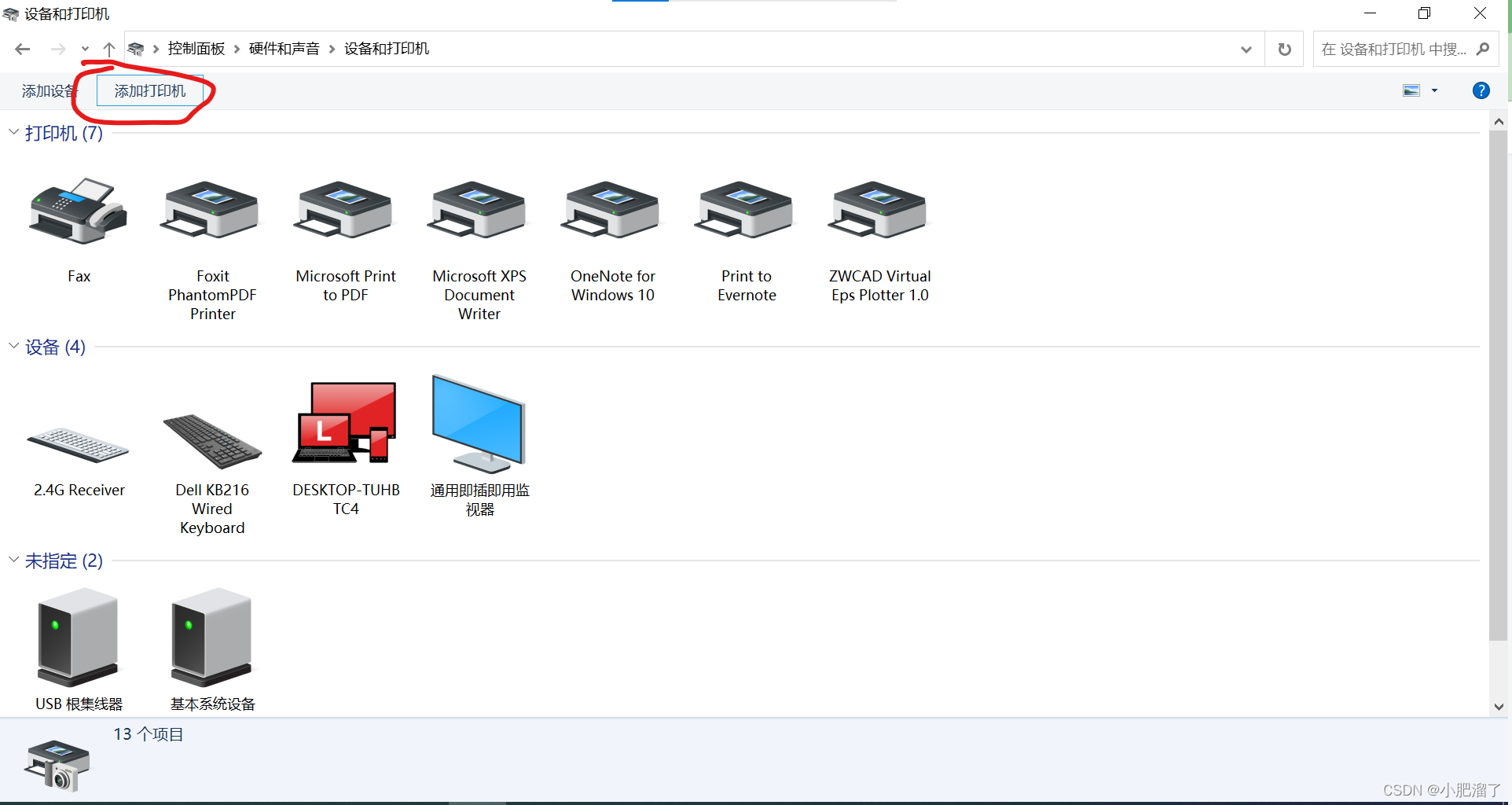
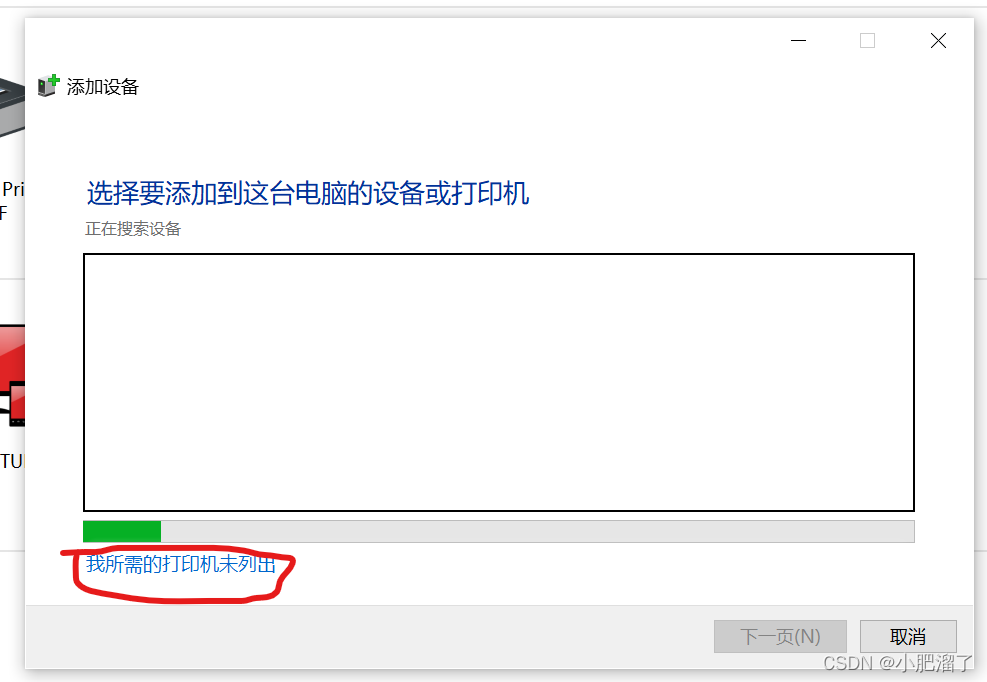
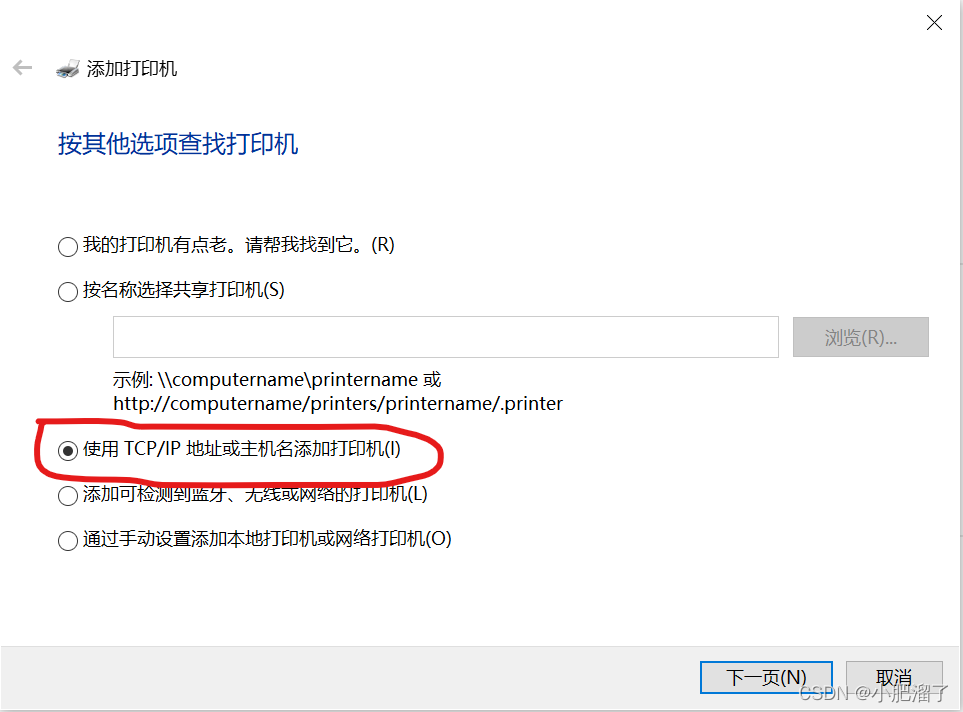
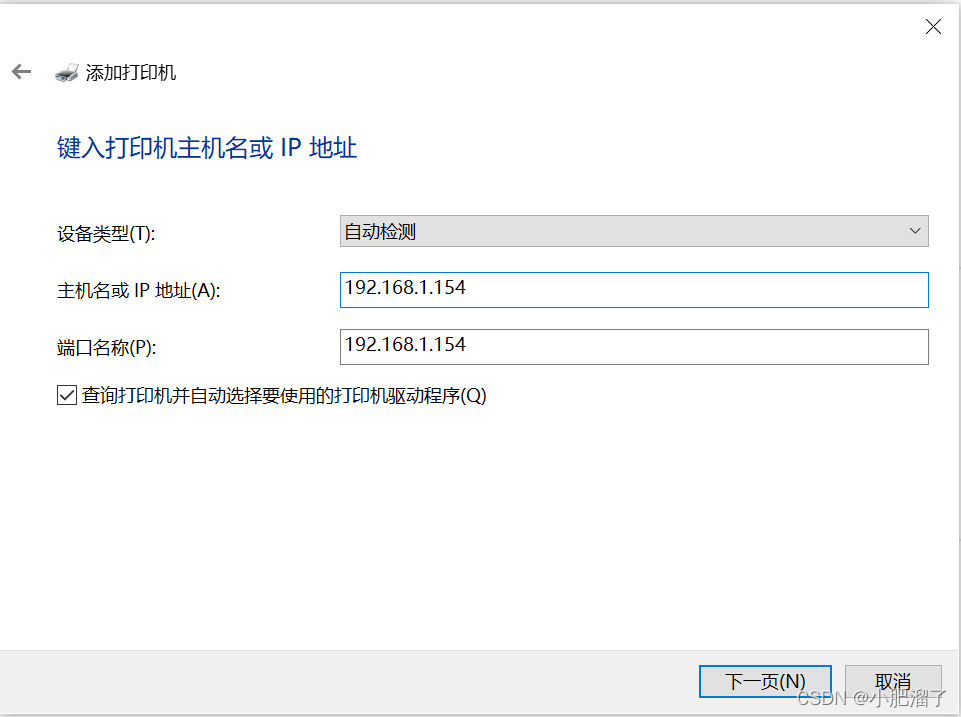
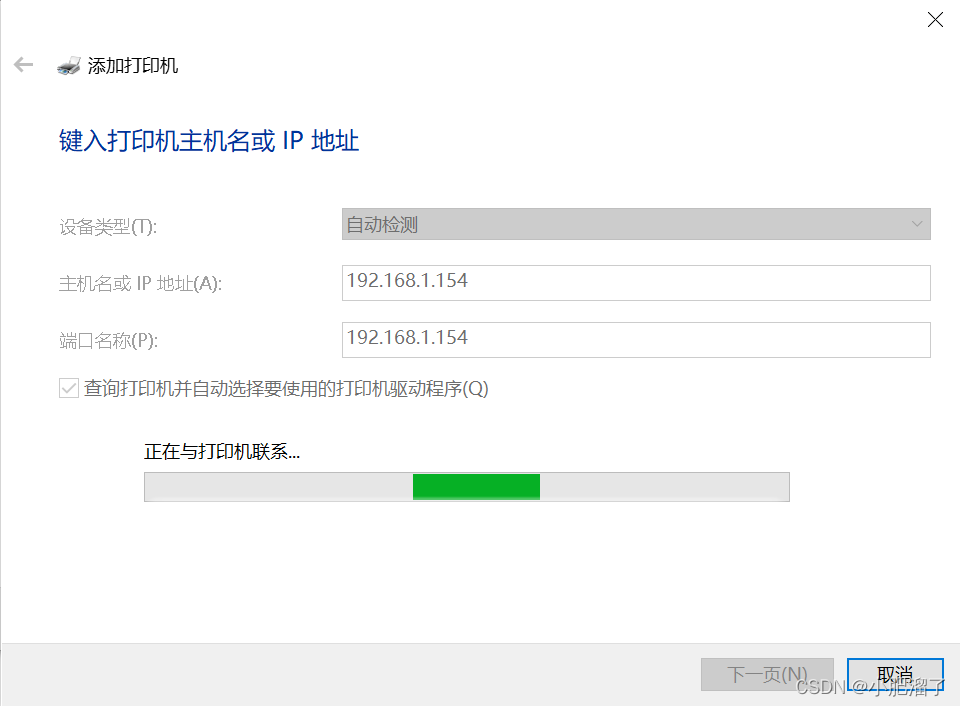
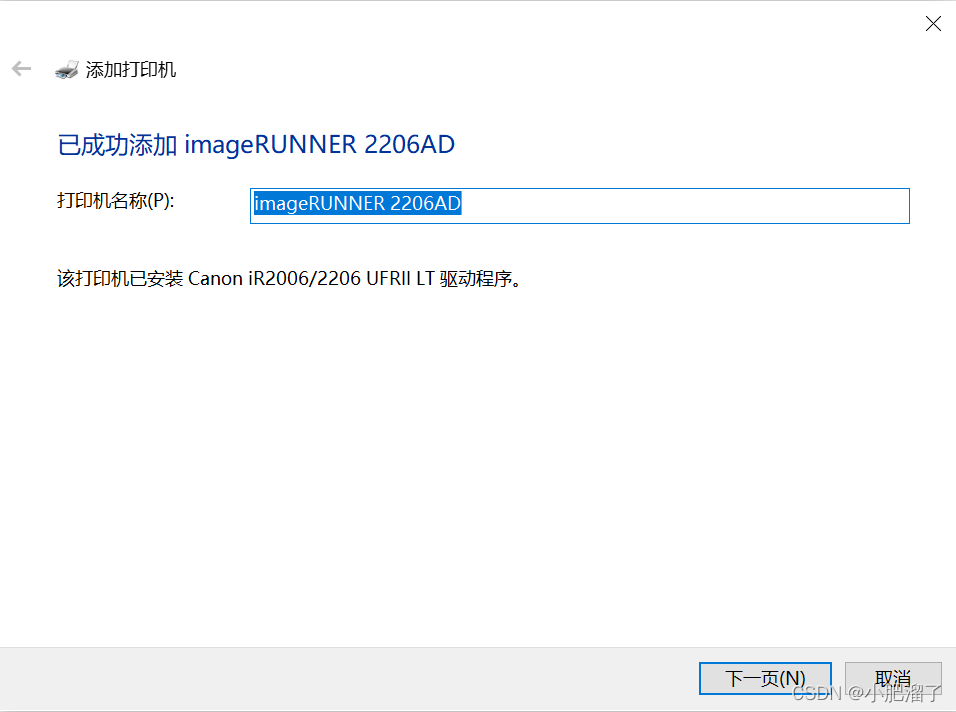
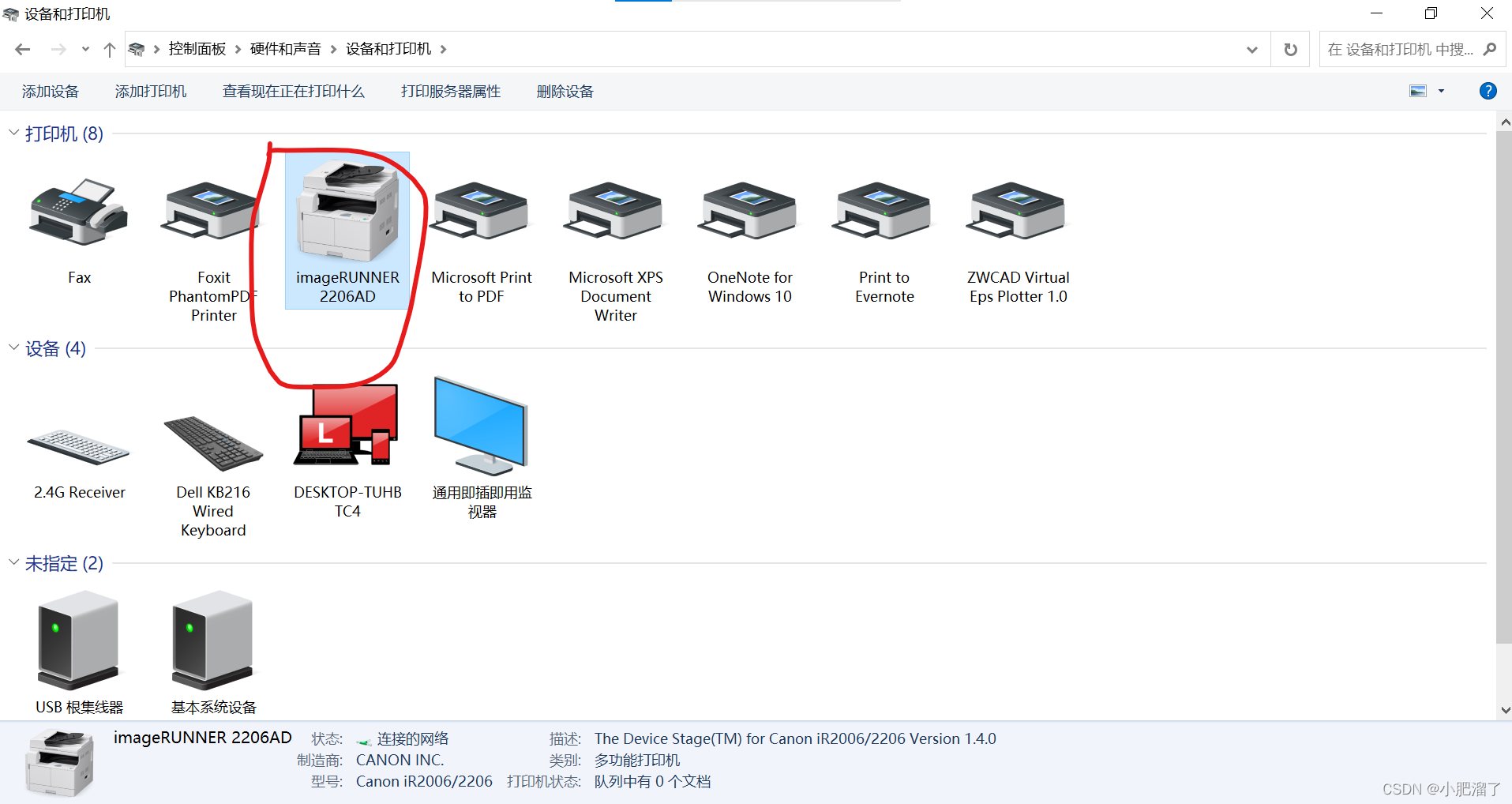 上面就是使用IP地址进行打印机连接
上面就是使用IP地址进行打印机连接